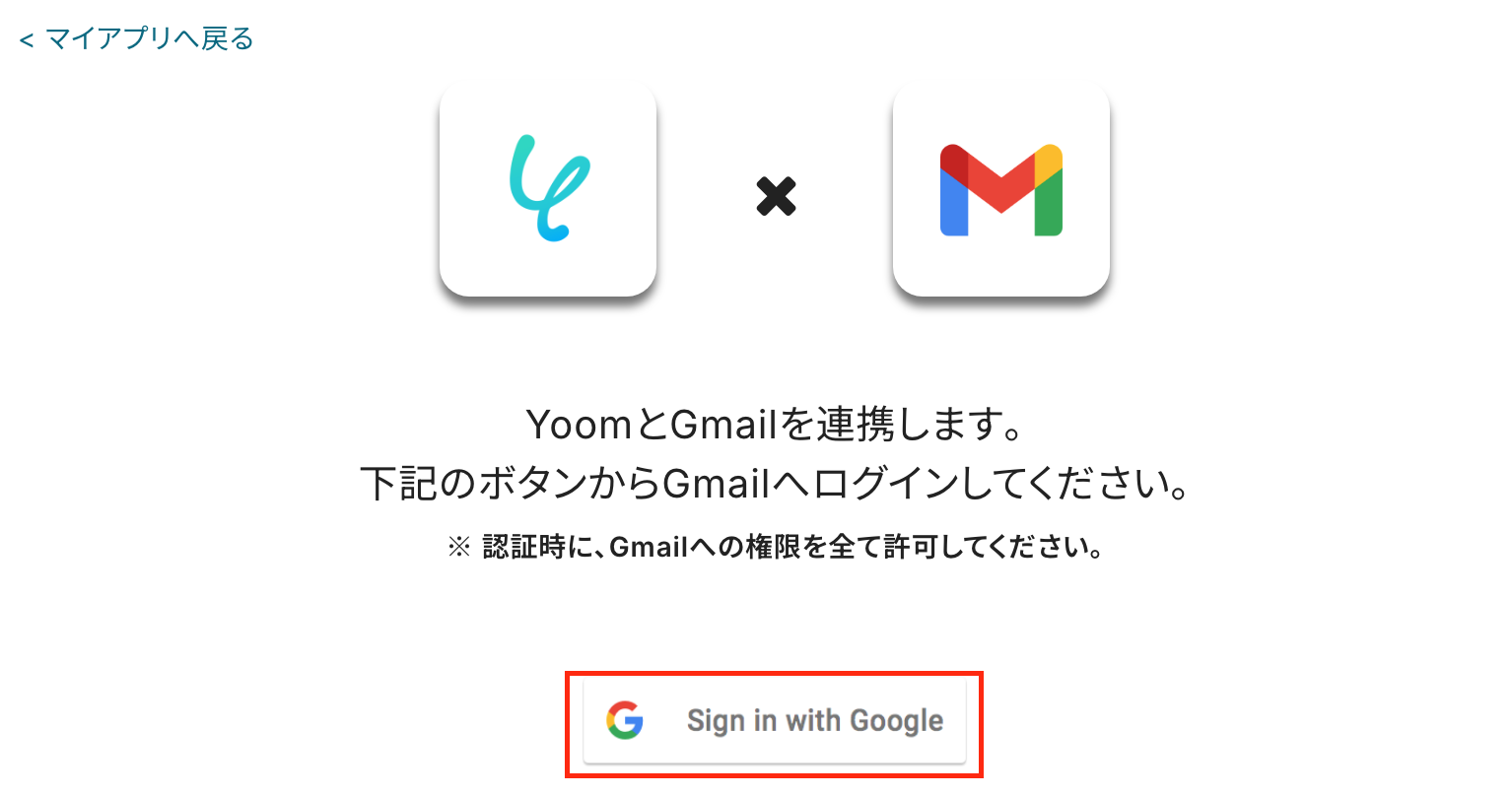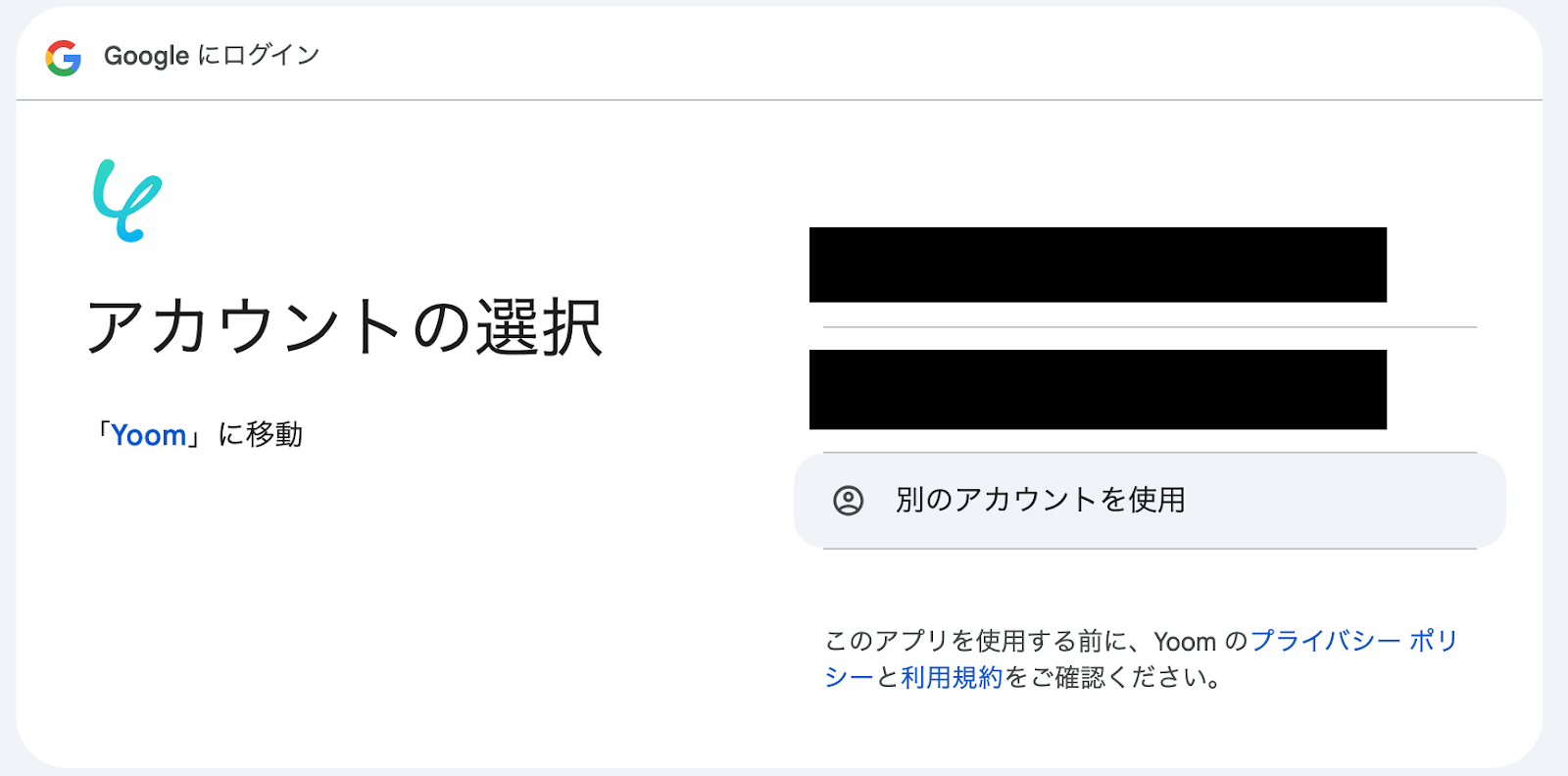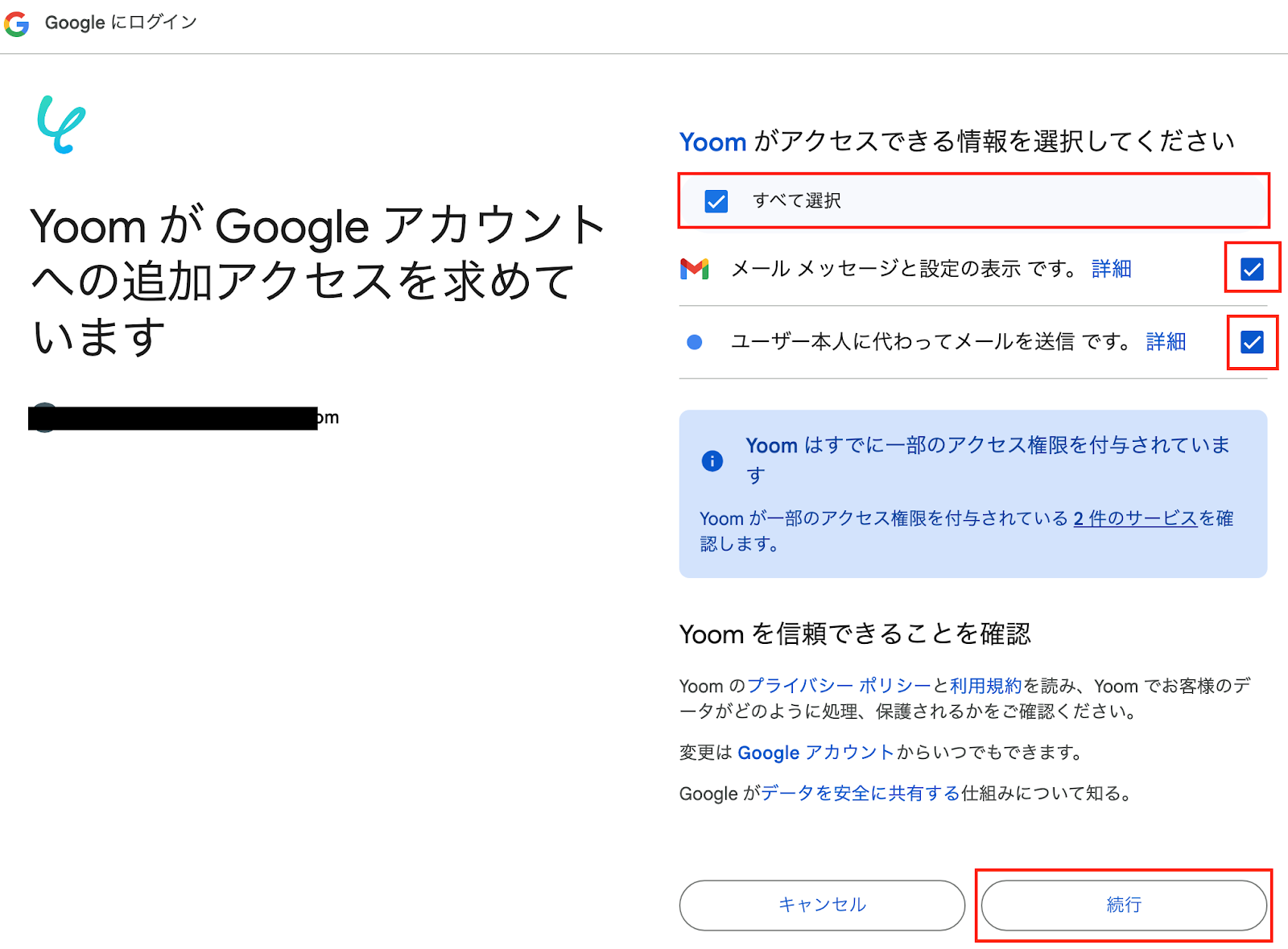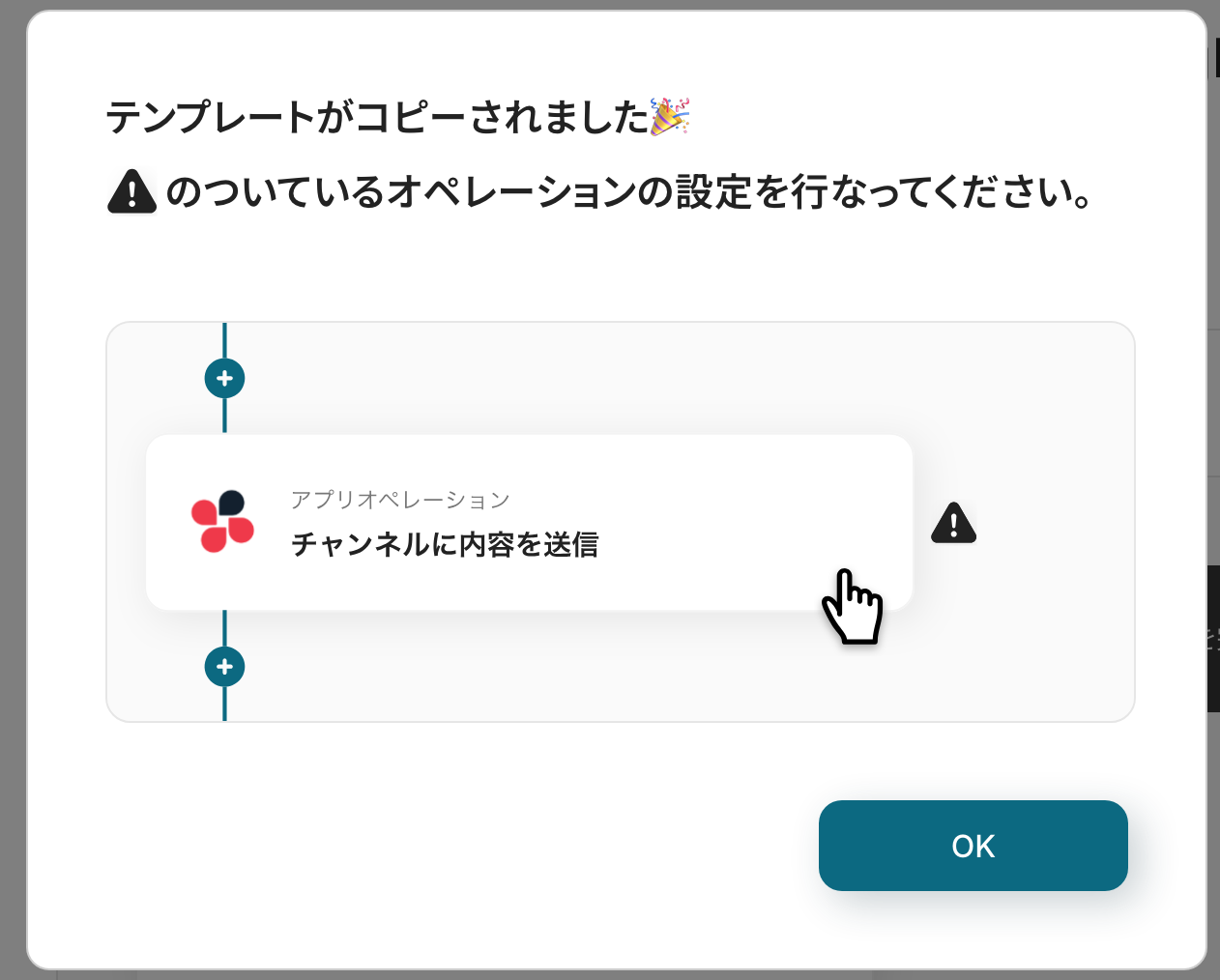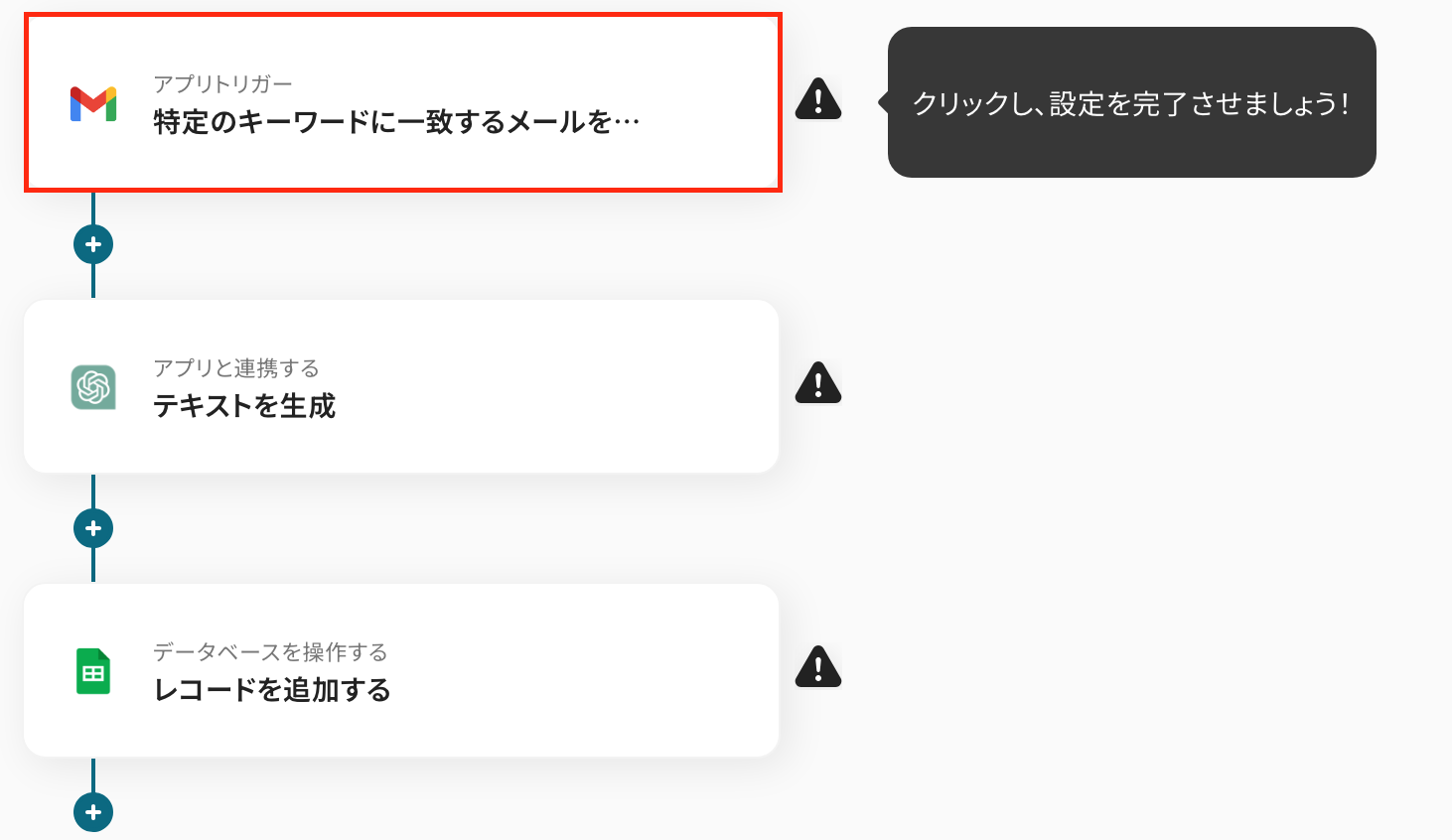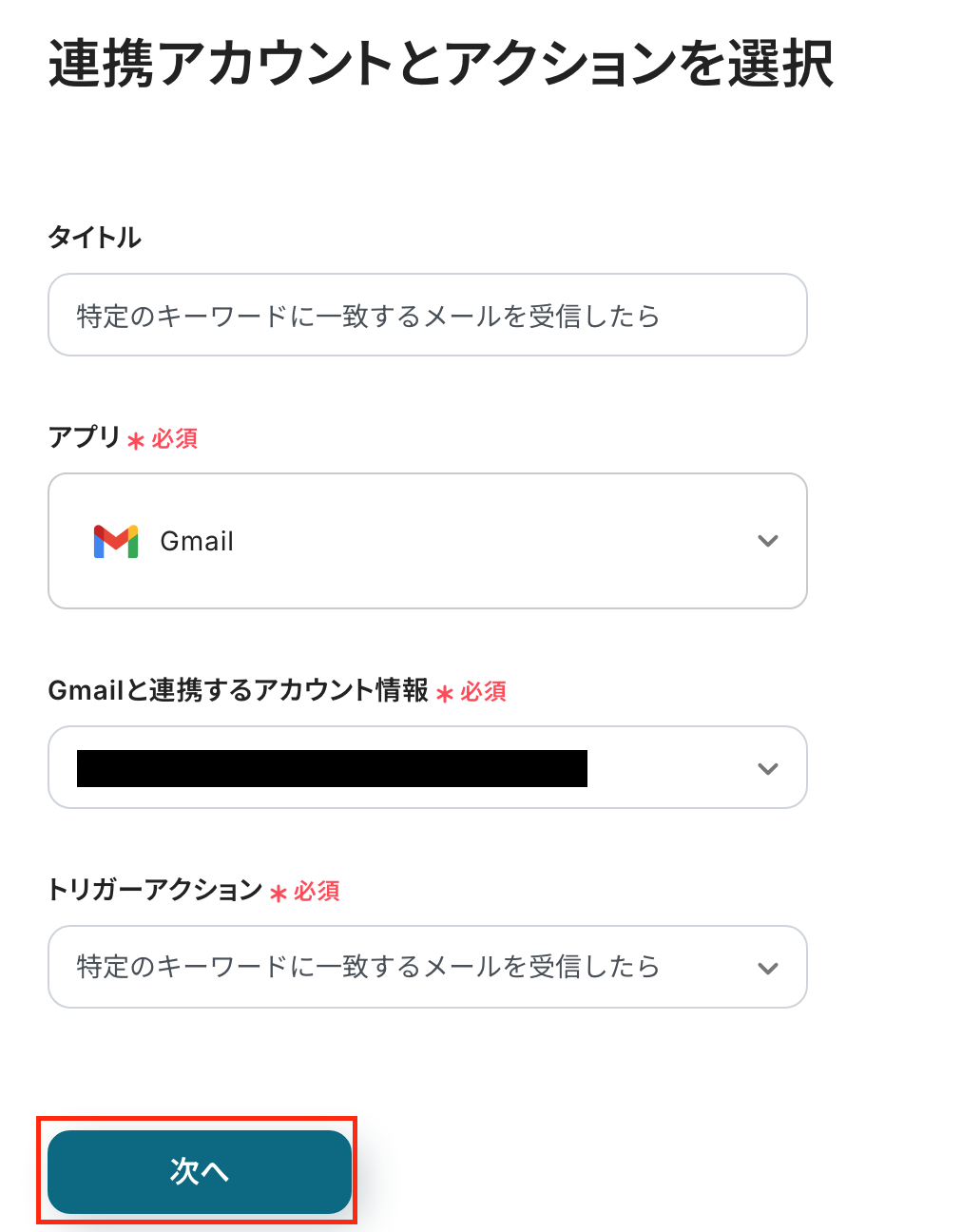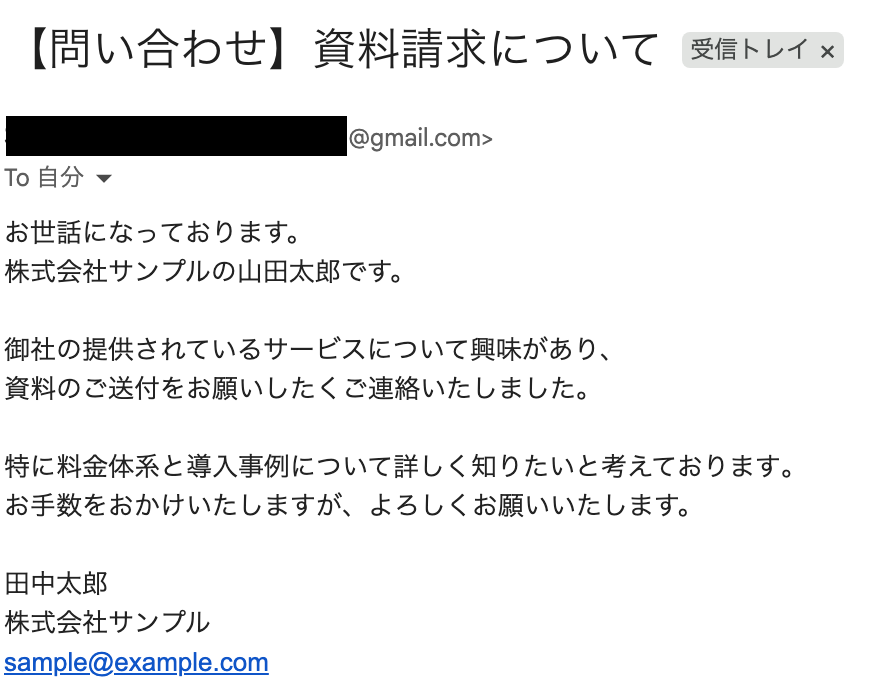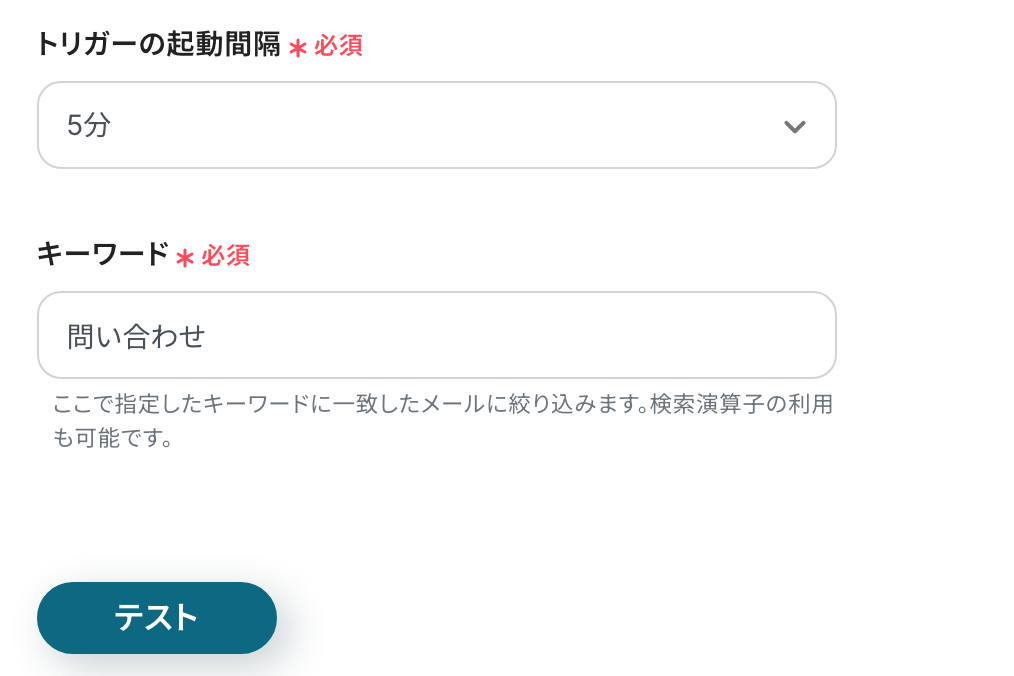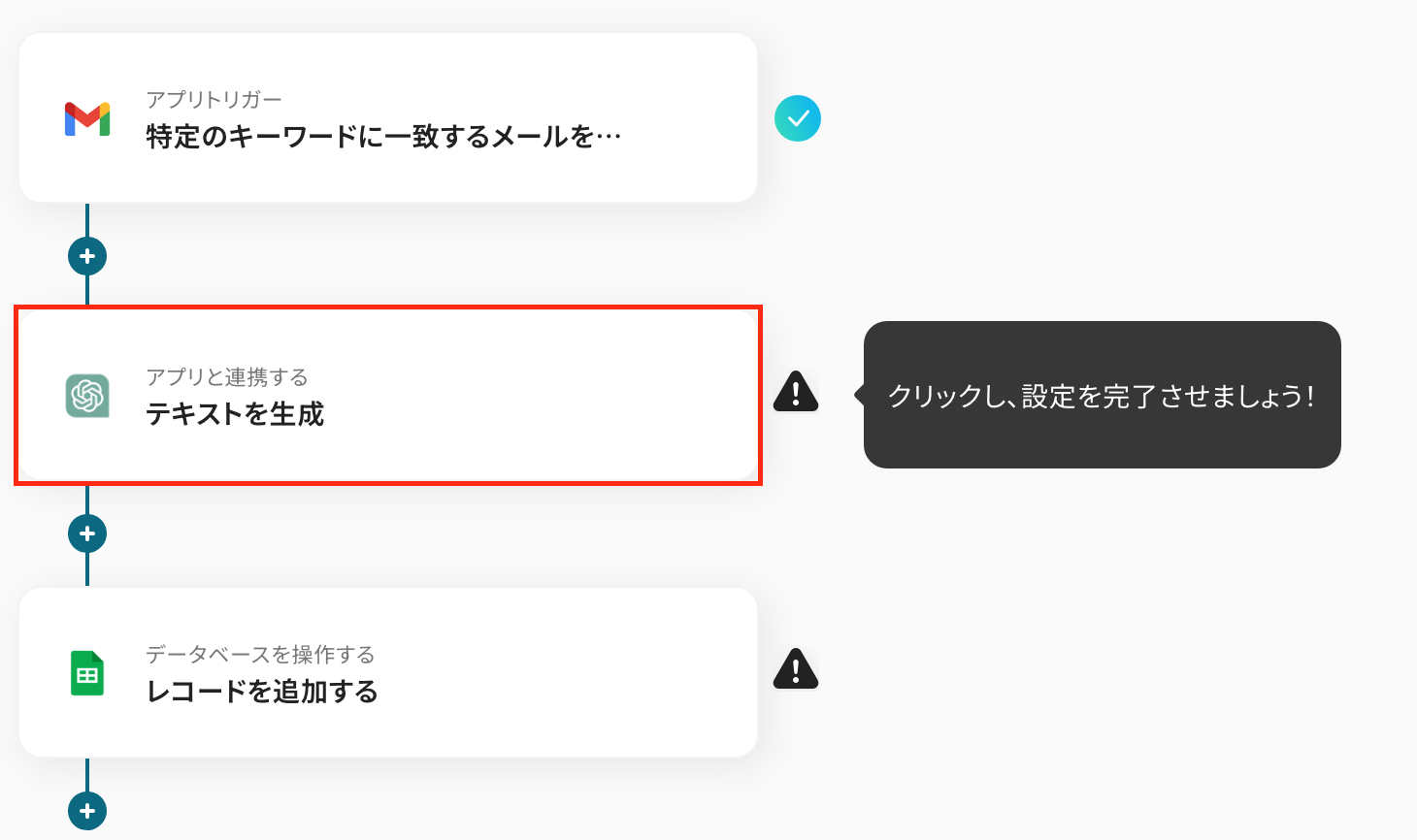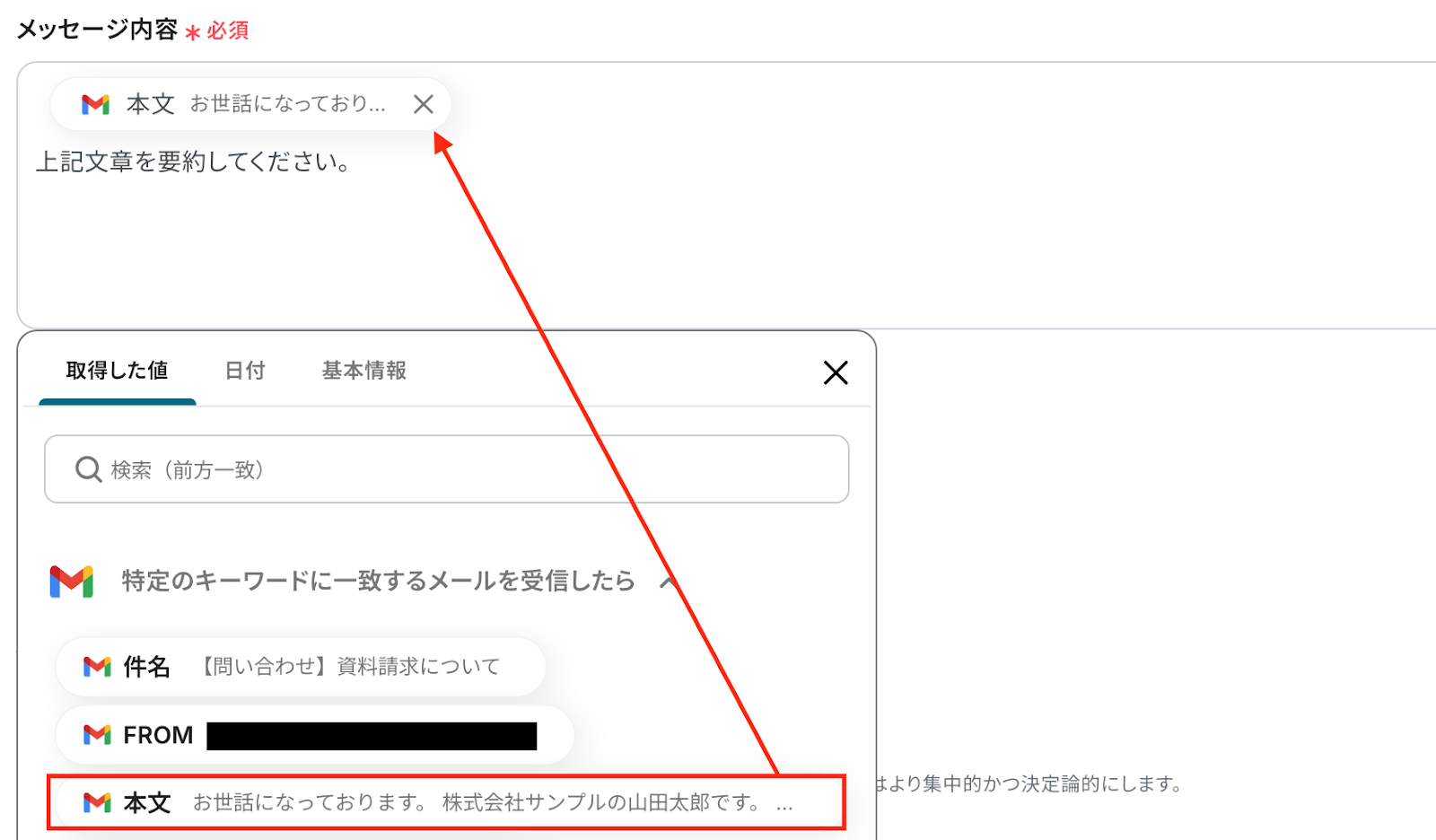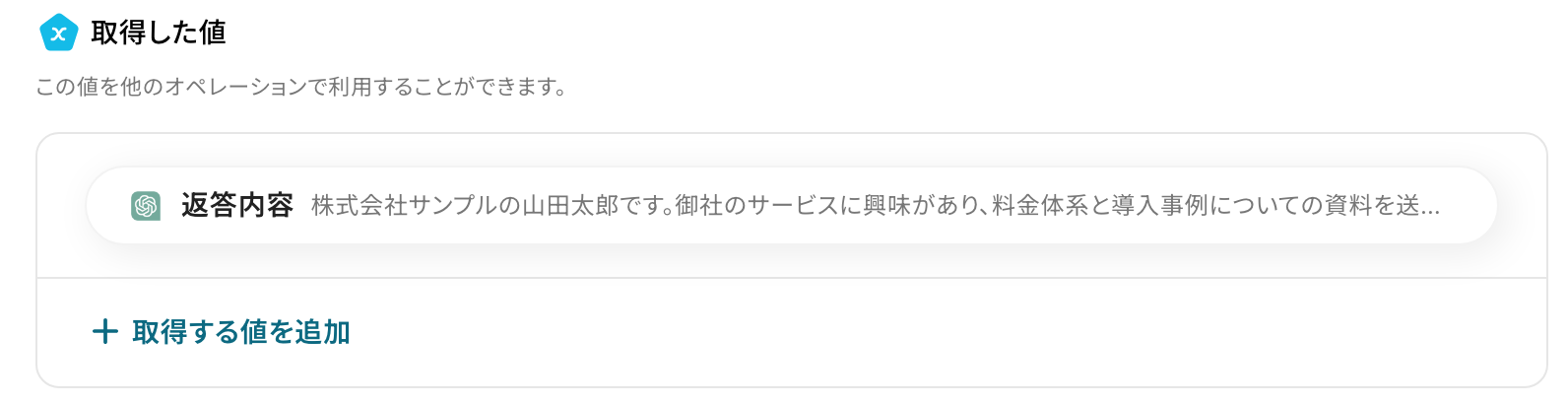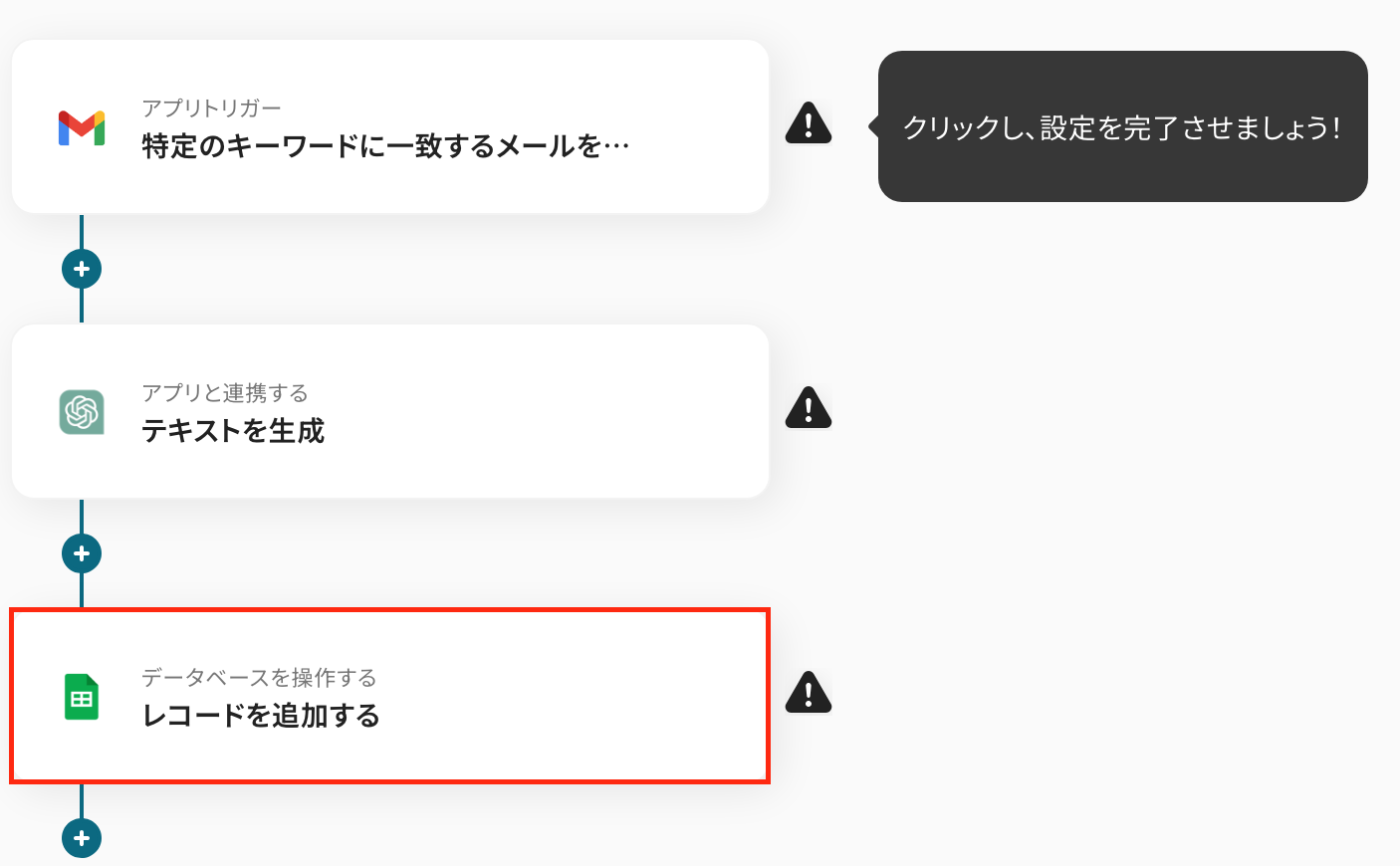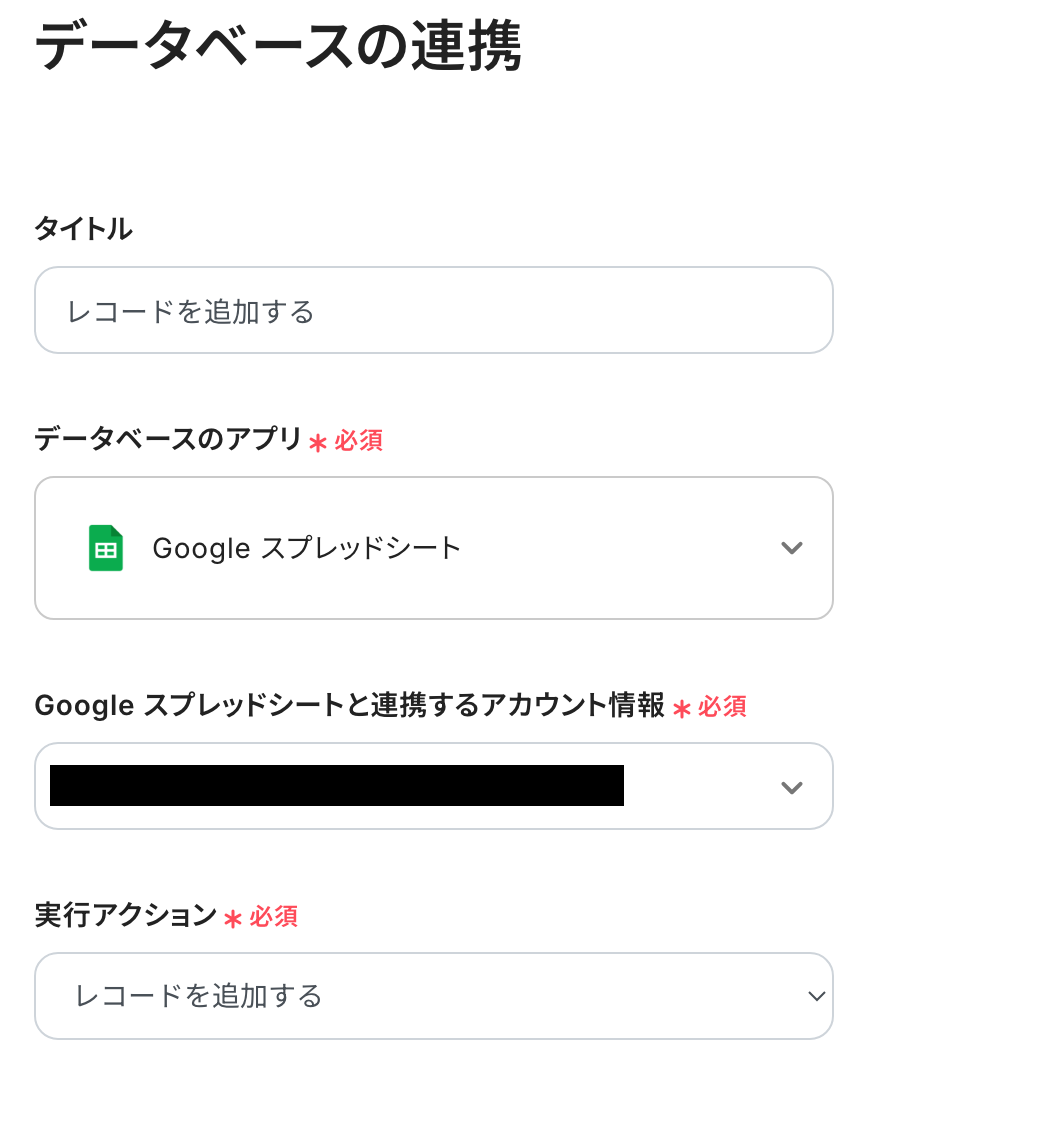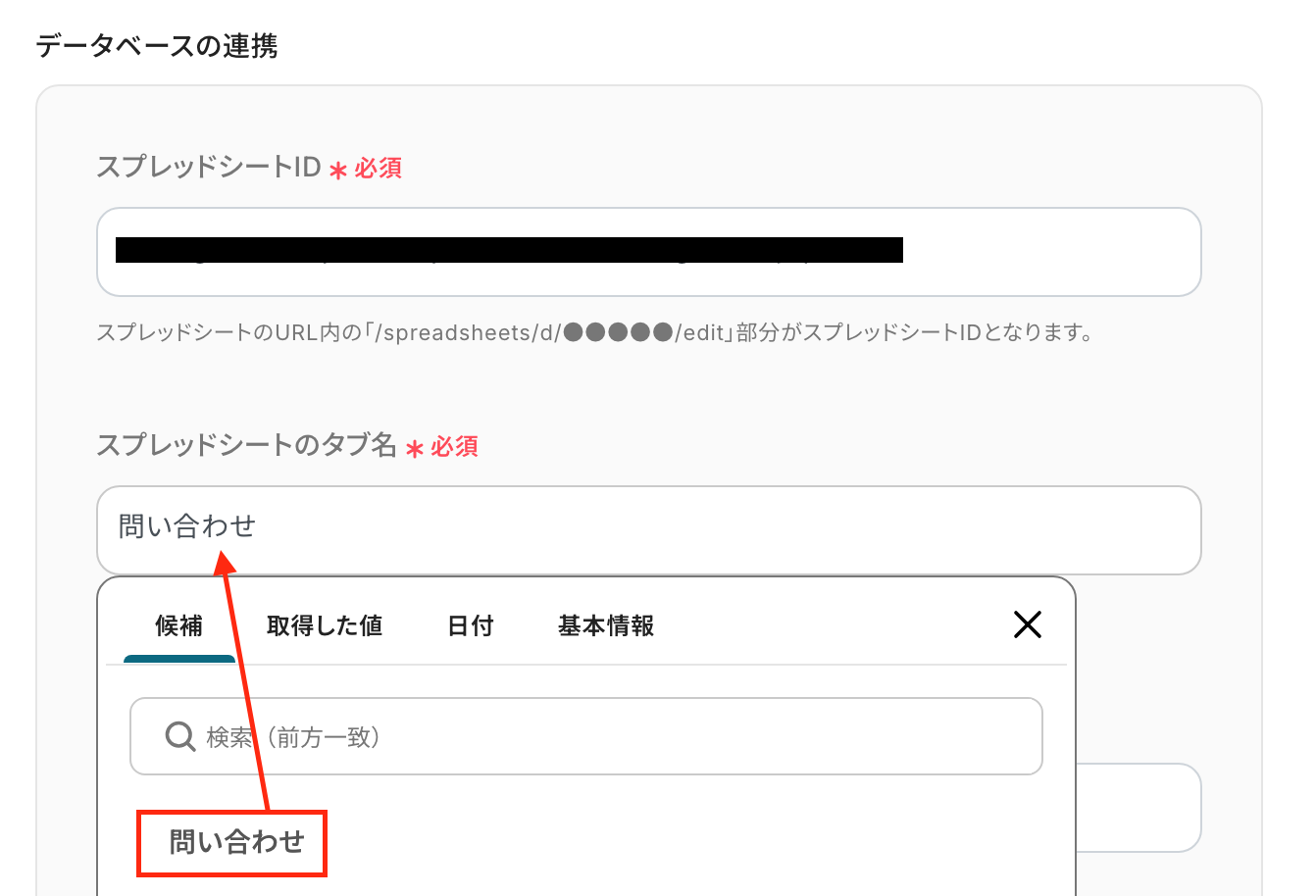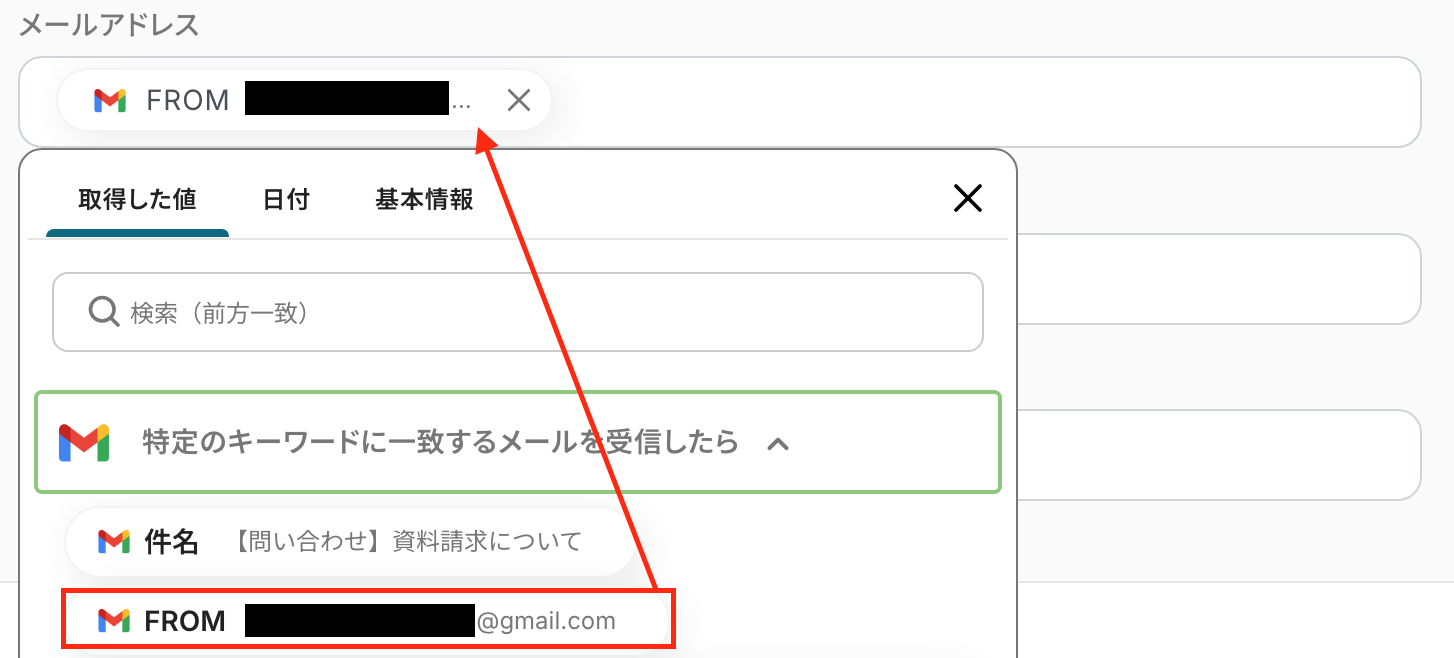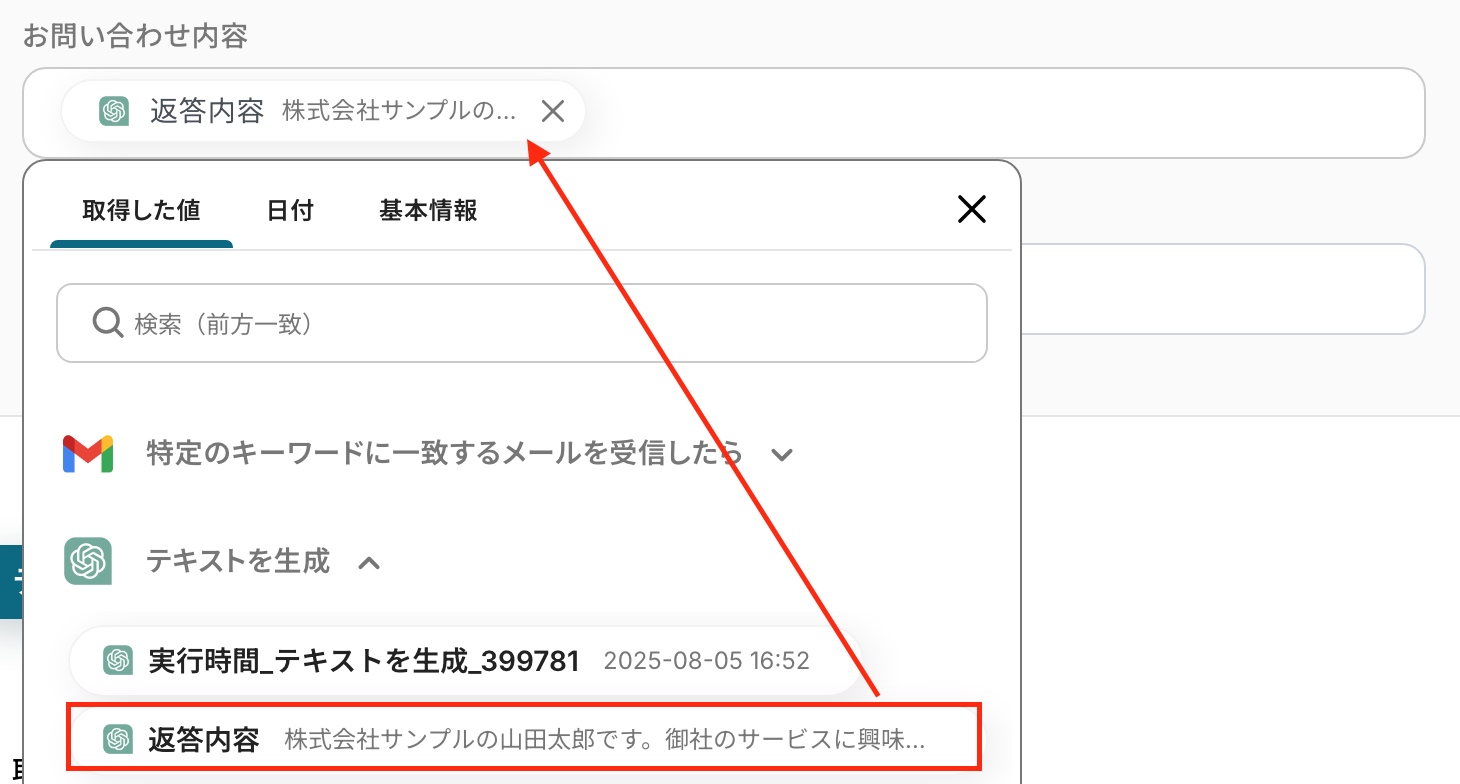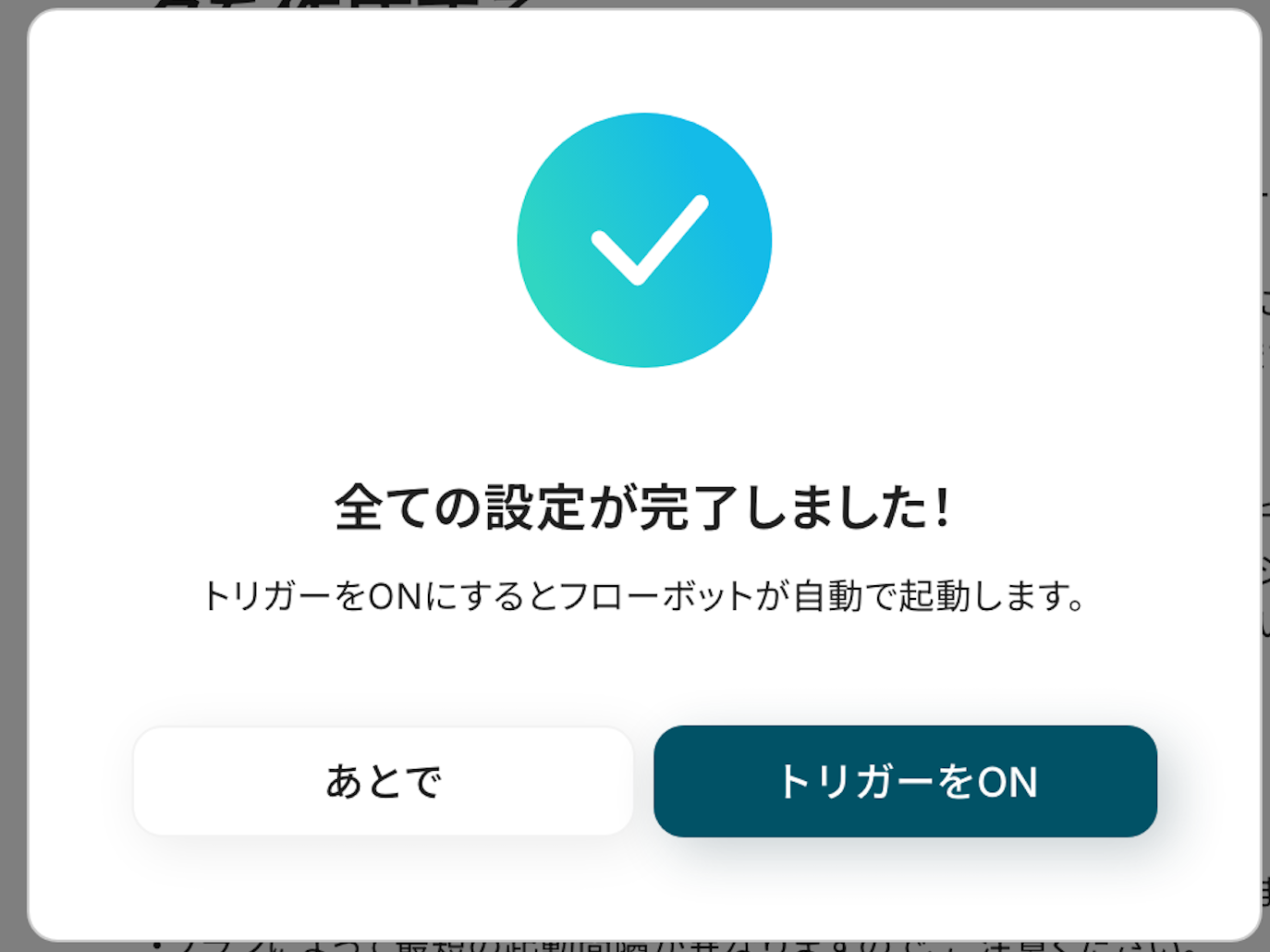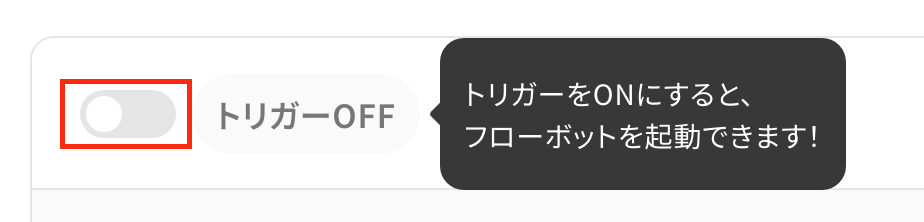メールで特定のキーワードを含むメッセージを受信したら、ChatGPTで要約しGoogle スプレッドシートに追加する
試してみる
■概要
日々受信する大量のメールから重要な情報を探し出し、内容を把握して転記する作業に手間を感じていませんか?
手作業での対応は、情報の見落としや転記ミスにも繋がりかねません。
このワークフローは、特定のメールを受信すると、自動でChatGPTが内容を要約し、Google スプレッドシートに記録します。
ChatGPTとGoogle スプレッドシートsを連携させ、情報収集から記録までの一連のタスクを効率化し、重要な情報を見逃すことなく管理できます。
■このテンプレートをおすすめする方
・Gmailでの情報収集とGoogle スプレッドシートでの管理を手作業で行っている方
・ChatGPTとGoogle スプレッドシートの連携で、メール対応業務の効率化を目指す方
・受信メールの要点整理やデータ蓄積の自動化に関心があるチームリーダーの方
■注意事項
・Gmail、ChatGPT、Google スプレッドシートのそれぞれとYoomを連携してください。
・トリガーは5分、10分、15分、30分、60分の間隔で起動間隔を選択できます。
・プランによって最短の起動間隔が異なりますので、ご注意ください。
・ChatGPT(OpenAI)のアクションを実行するには、OpenAIのAPI有料プランの契約が必要です。(APIが使用されたときに支払いができる状態)
https://openai.com/ja-JP/api/pricing/
・ChatGPTのAPI利用はOpenAI社が有料で提供しており、API疎通時のトークンにより従量課金される仕組みとなっています。そのため、API使用時にお支払いが行える状況でない場合エラーが発生しますのでご注意ください。
「ChatGPTで生成した文章を、Google スプレッドシートに一つひとつコピー&ペーストしている」
「毎日大量の情報を要約して、Google スプレッドシートにまとめる作業が大変…」
このように、ChatGPTとGoogle スプレッドシートを併用する中で、手作業によるデータ転記に多くの時間と労力を費やしていませんか?
単純な繰り返し作業は、思わぬ入力ミスや転記漏れを引き起こす原因にもなりかねません…
もし、ChatGPTが生成した情報を自動でGoogle スプレッドシートの特定のセルに記録する仕組みがあれば、こうした定型業務から解放され、データの分析や次のアクションプランの策定といった、より創造的で重要な業務に集中できる時間を生み出すことができます。
今回ご紹介する自動化の設定は、プログラミングの知識がなくても簡単に構築できます。
日々の業務効率を向上させる力を持っていますので、ぜひこの機会に導入して、作業をもっと楽にしましょう!
とにかく早く試したい方へ
YoomにはChatGPTと連携して特定のワードを含むメールが届いたら要約した内容をGoogle スプレッドシートに自動追加するテンプレートが用意されていますので、今すぐ試したい方は以下よりバナーをクリックしてスタートしましょう!
メールで特定のキーワードを含むメッセージを受信したら、ChatGPTで要約しGoogle スプレッドシートに追加する
試してみる
■概要
日々受信する大量のメールから重要な情報を探し出し、内容を把握して転記する作業に手間を感じていませんか?
手作業での対応は、情報の見落としや転記ミスにも繋がりかねません。
このワークフローは、特定のメールを受信すると、自動でChatGPTが内容を要約し、Google スプレッドシートに記録します。
ChatGPTとGoogle スプレッドシートsを連携させ、情報収集から記録までの一連のタスクを効率化し、重要な情報を見逃すことなく管理できます。
■このテンプレートをおすすめする方
・Gmailでの情報収集とGoogle スプレッドシートでの管理を手作業で行っている方
・ChatGPTとGoogle スプレッドシートの連携で、メール対応業務の効率化を目指す方
・受信メールの要点整理やデータ蓄積の自動化に関心があるチームリーダーの方
■注意事項
・Gmail、ChatGPT、Google スプレッドシートのそれぞれとYoomを連携してください。
・トリガーは5分、10分、15分、30分、60分の間隔で起動間隔を選択できます。
・プランによって最短の起動間隔が異なりますので、ご注意ください。
・ChatGPT(OpenAI)のアクションを実行するには、OpenAIのAPI有料プランの契約が必要です。(APIが使用されたときに支払いができる状態)
https://openai.com/ja-JP/api/pricing/
・ChatGPTのAPI利用はOpenAI社が有料で提供しており、API疎通時のトークンにより従量課金される仕組みとなっています。そのため、API使用時にお支払いが行える状況でない場合エラーが発生しますのでご注意ください。
ChatGPTとGoogle スプレッドシートを連携してできること
ChatGPTとGoogle スプレッドシートのAPIを連携すれば、ChatGPTで処理したテキストデータをGoogle スプレッドシートに自動的に追加・更新することが可能です。
これにより、これまで手作業で行っていた情報収集やデータ整理のプロセスを自動化し、業務の生産性を高めることができます。
ここでは、具体的な自動化のユースケースを複数ご紹介しますので、気になる内容があれば、ぜひクリックしてみてください!
メールで特定のキーワードを含むメッセージを受信したら、ChatGPTで要約しGoogle スプレッドシートに追加する
日々大量に届くメールの中から重要なものだけを抽出し、内容を要約して管理する作業は非常に手間がかかります。
この自動化フローを活用すれば、特定のキーワードを含むメールを受信した際に、その本文をChatGPTが自動で要約し、結果をGoogle スプレッドシートに記録するため、情報収集にかかる時間を大幅に短縮し、重要な情報の見落としを防ぎながら、Google スプレッドシート上で情報を一元管理できます。
メールで特定のキーワードを含むメッセージを受信したら、ChatGPTで要約しGoogle スプレッドシートに追加する
試してみる
■概要
日々受信する大量のメールから重要な情報を探し出し、内容を把握して転記する作業に手間を感じていませんか?
手作業での対応は、情報の見落としや転記ミスにも繋がりかねません。
このワークフローは、特定のメールを受信すると、自動でChatGPTが内容を要約し、Google スプレッドシートに記録します。
ChatGPTとGoogle スプレッドシートsを連携させ、情報収集から記録までの一連のタスクを効率化し、重要な情報を見逃すことなく管理できます。
■このテンプレートをおすすめする方
・Gmailでの情報収集とGoogle スプレッドシートでの管理を手作業で行っている方
・ChatGPTとGoogle スプレッドシートの連携で、メール対応業務の効率化を目指す方
・受信メールの要点整理やデータ蓄積の自動化に関心があるチームリーダーの方
■注意事項
・Gmail、ChatGPT、Google スプレッドシートのそれぞれとYoomを連携してください。
・トリガーは5分、10分、15分、30分、60分の間隔で起動間隔を選択できます。
・プランによって最短の起動間隔が異なりますので、ご注意ください。
・ChatGPT(OpenAI)のアクションを実行するには、OpenAIのAPI有料プランの契約が必要です。(APIが使用されたときに支払いができる状態)
https://openai.com/ja-JP/api/pricing/
・ChatGPTのAPI利用はOpenAI社が有料で提供しており、API疎通時のトークンにより従量課金される仕組みとなっています。そのため、API使用時にお支払いが行える状況でない場合エラーが発生しますのでご注意ください。
メールで受信したファイルをOCR処理し、ChatGPTで要約した内容をGoogle スプレッドシートに追加する
請求書や報告書といった帳票がPDFや画像ファイルで送られてきた際に、その内容を手入力でテキスト化し、さらに要約して管理するのは非効率です。
このテンプレートを使えば、メールに添付されたファイルをOCRで自動的にテキストデータに変換し、その内容をChatGPTが要約、結果をGoogle スプレッドシートに整理して記録するため、手作業による文字起こしや要約の手間を排除し、迅速かつ正確なデータ管理を実現します。
メールで受信したファイルをOCR処理し、ChatGPTで要約した内容をGoogle スプレッドシートに追加する
試してみる
■概要
受信したメールに添付されたファイルの内容を確認し、ChatGPTで要約してからGoogle スプレッドシートに転記する、といった一連の定型業務を手作業で行っていませんか。
この作業は時間がかかるだけでなく、情報の転記ミスも起こりがちです。
このワークフローを活用すれば、ChatGPTとGoogle スプレッドシートを連携させ、添付ファイルのOCR処理から要約、指定シートへの追加までを自動化し、こうした課題を円滑に解消します。
■このテンプレートをおすすめする方
・メールで受信する報告書などの内容を、手作業で要約・転記している方
・ChatGPTとGoogle スプレッドシートを活用した情報収集や管理業務を効率化したい方
・定型的な情報処理業務を自動化し、より重要なコア業務に時間を割きたい方
■注意事項
・Outlook、ChatGPT、Google スプレッドシートとYoomを連携してください。
・Microsoft365(旧Office365)には、家庭向けプランと一般法人向けプラン(Microsoft365 Business)があり、一般法人向けプランに加入していない場合には認証に失敗する可能性があります。
・トリガーは5分、10分、15分、30分、60分の間隔で起動間隔を選択できます。
・プランによって最短の起動間隔が異なりますので、ご注意ください。
・ChatGPT(OpenAI)のアクションを実行するには、OpenAIのAPI有料プランの契約が必要です。(APIが使用されたときに支払いができる状態)
https://openai.com/ja-JP/api/pricing/
・ChatGPTのAPI利用はOpenAI社が有料で提供しており、API疎通時のトークンにより従量課金される仕組みとなっています。そのため、API使用時にお支払いが行える状況でない場合エラーが発生しますのでご注意ください。
・分岐はミニプラン以上のプランでご利用いただける機能(オペレーション)となっております。フリープランの場合は設定しているフローボットのオペレーションはエラーとなりますので、ご注意ください。
・ミニプランなどの有料プランは、2週間の無料トライアルを行うことが可能です。無料トライアル中には制限対象のアプリや機能(オペレーション)を使用することができます。
・OCRまたは音声を文字起こしするAIオペレーションはチームプラン・サクセスプランでのみご利用いただける機能となっております。フリープラン・ミニプランの場合は設定しているフローボットのオペレーションはエラーとなりますので、ご注意ください。
・チームプランやサクセスプランなどの有料プランは、2週間の無料トライアルを行うことが可能です。無料トライアル中には制限対象のアプリやAI機能(オペレーション)を使用することができます。
・オペレーション数が5つを越えるフローボットを作成する際は、ミニプラン以上のプランで設定可能です。フリープランの場合はフローボットが起動しないため、ご注意ください。
ChatGPTとGoogle スプレッドシートの連携フローを作ってみよう
それでは、さっそく実際にChatGPTとGoogle スプレッドシートを連携したフローを作成してみましょう!
今回はYoomを使用して、ノーコードでChatGPTとGoogle スプレッドシートの連携を進めていきますので、もしまだYoomのアカウントをお持ちでない場合は、こちらの登録フォームからアカウントを発行しておきましょう。
[Yoomとは]
フローの作成方法
今回は「メールで特定のキーワードを含むメッセージを受信したら、ChatGPTで要約しGoogle スプレッドシートに追加する」フローを作成していきます!
作成の流れは大きく分けて以下です。
- ChatGPT・Google スプレッドシートをマイアプリ連携
- テンプレートをコピー
- ChatGPTのトリガー設定およびGoogle スプレッドシートのアクション設定
- トリガーをONにし、フローが起動するかを確認
メールで特定のキーワードを含むメッセージを受信したら、ChatGPTで要約しGoogle スプレッドシートに追加する
試してみる
■概要
日々受信する大量のメールから重要な情報を探し出し、内容を把握して転記する作業に手間を感じていませんか?
手作業での対応は、情報の見落としや転記ミスにも繋がりかねません。
このワークフローは、特定のメールを受信すると、自動でChatGPTが内容を要約し、Google スプレッドシートに記録します。
ChatGPTとGoogle スプレッドシートsを連携させ、情報収集から記録までの一連のタスクを効率化し、重要な情報を見逃すことなく管理できます。
■このテンプレートをおすすめする方
・Gmailでの情報収集とGoogle スプレッドシートでの管理を手作業で行っている方
・ChatGPTとGoogle スプレッドシートの連携で、メール対応業務の効率化を目指す方
・受信メールの要点整理やデータ蓄積の自動化に関心があるチームリーダーの方
■注意事項
・Gmail、ChatGPT、Google スプレッドシートのそれぞれとYoomを連携してください。
・トリガーは5分、10分、15分、30分、60分の間隔で起動間隔を選択できます。
・プランによって最短の起動間隔が異なりますので、ご注意ください。
・ChatGPT(OpenAI)のアクションを実行するには、OpenAIのAPI有料プランの契約が必要です。(APIが使用されたときに支払いができる状態)
https://openai.com/ja-JP/api/pricing/
・ChatGPTのAPI利用はOpenAI社が有料で提供しており、API疎通時のトークンにより従量課金される仕組みとなっています。そのため、API使用時にお支払いが行える状況でない場合エラーが発生しますのでご注意ください。
ステップ1:Gmail・ChatGPT・Google スプレッドシートをマイアプリ連携
それぞれのアプリをYoomに接続するためのマイアプリ登録を行いましょう。
最初にマイアプリ登録を済ませておくと、自動化設定がスムーズに進められます!
ここでは、Yoomとそれぞれのアプリを連携して、操作が行えるようにしていきます。
まずは基本的な設定方法を解説しているナビをご覧ください!
ChatGPT・Google スプレッドシートの連携方法はナビ内でご紹介しているため、ここから今回のフローで使用するGmailのマイアプリ登録方法を解説します。
※ChatGPT(OpenAI)を使ったアクションを動かすには、OpenAIのAPI有料プランに契約しておく必要があります。APIの利用料金が発生した時にスムーズに支払いができるよう、契約内容を整えておきましょう。
https://openai.com/ja-JP/api/pricing/
【Gmailのマイアプリ連携】
「マイアプリ」をクリックして画面右の「新規接続」を選択し、検索窓にGmailと入力し、選択します。

以下の画面が表示されたら、「Sign in with Google」を押します。
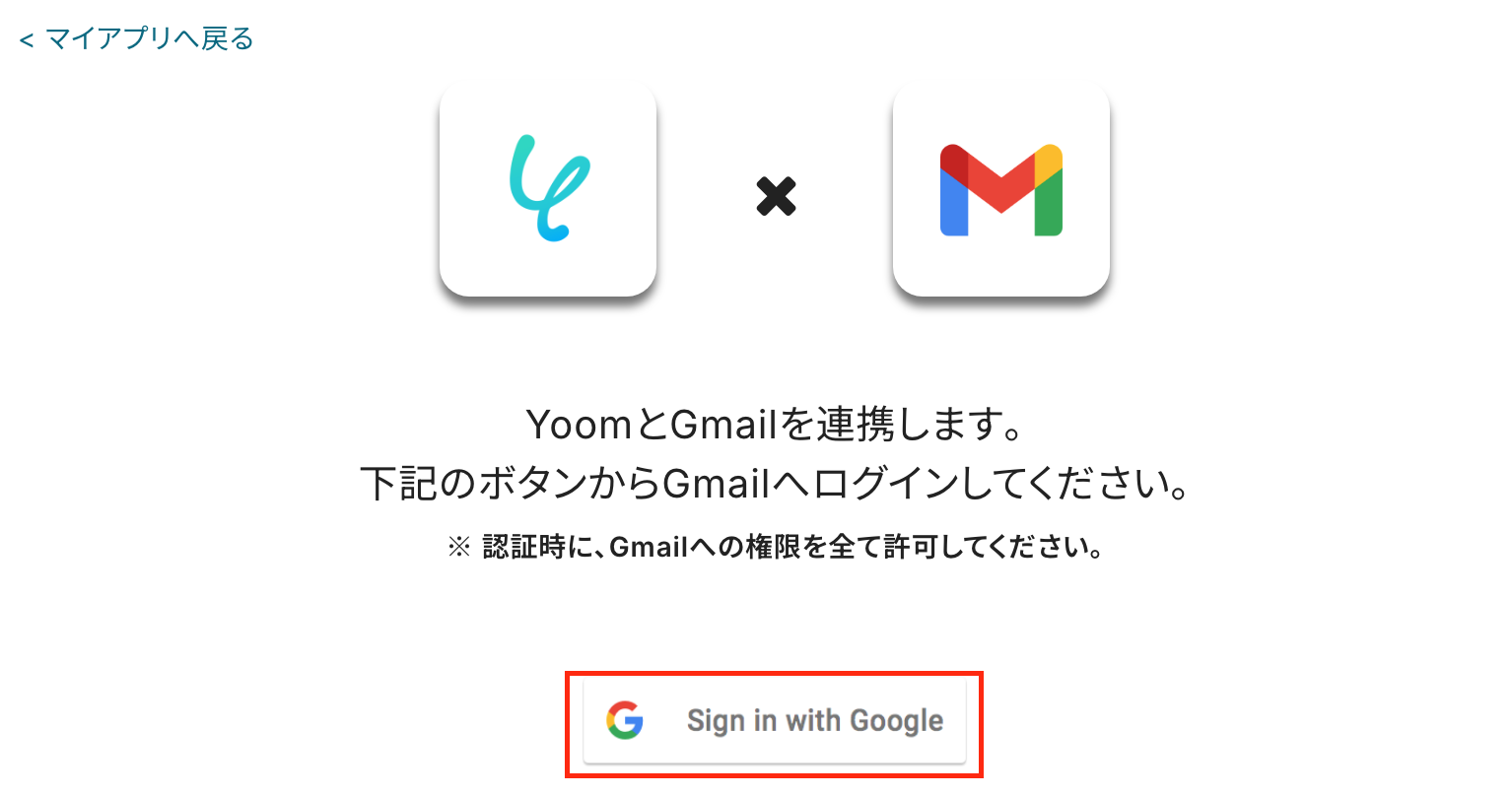
今回連携したいアカウントを選択てください。
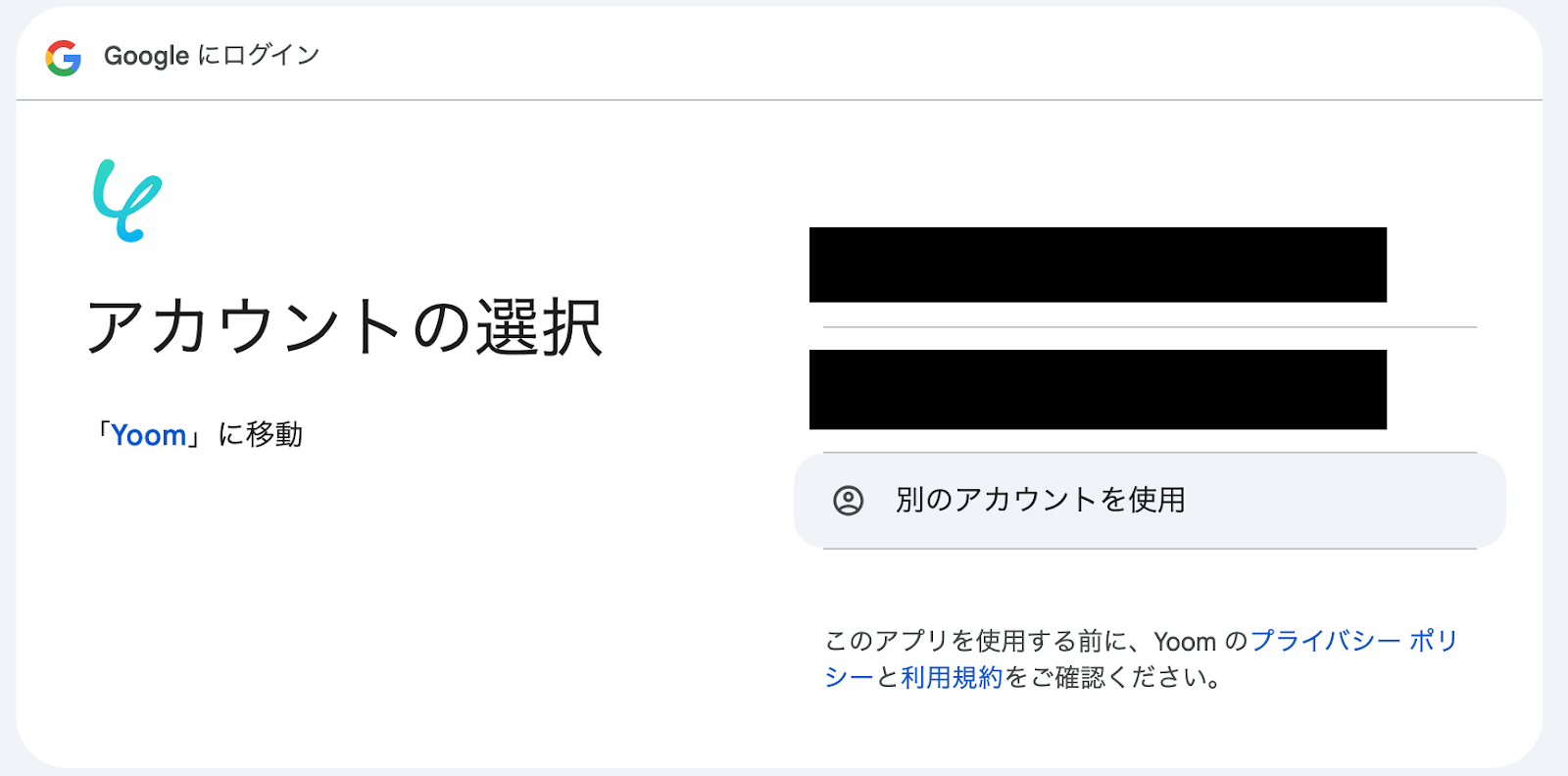
画面が遷移したら、「次へ」をクリックし、次の画面で「すべて選択」をクリックします。
チェックボックスに青いチェックが入ったらページ下部の「続行」を選択します。
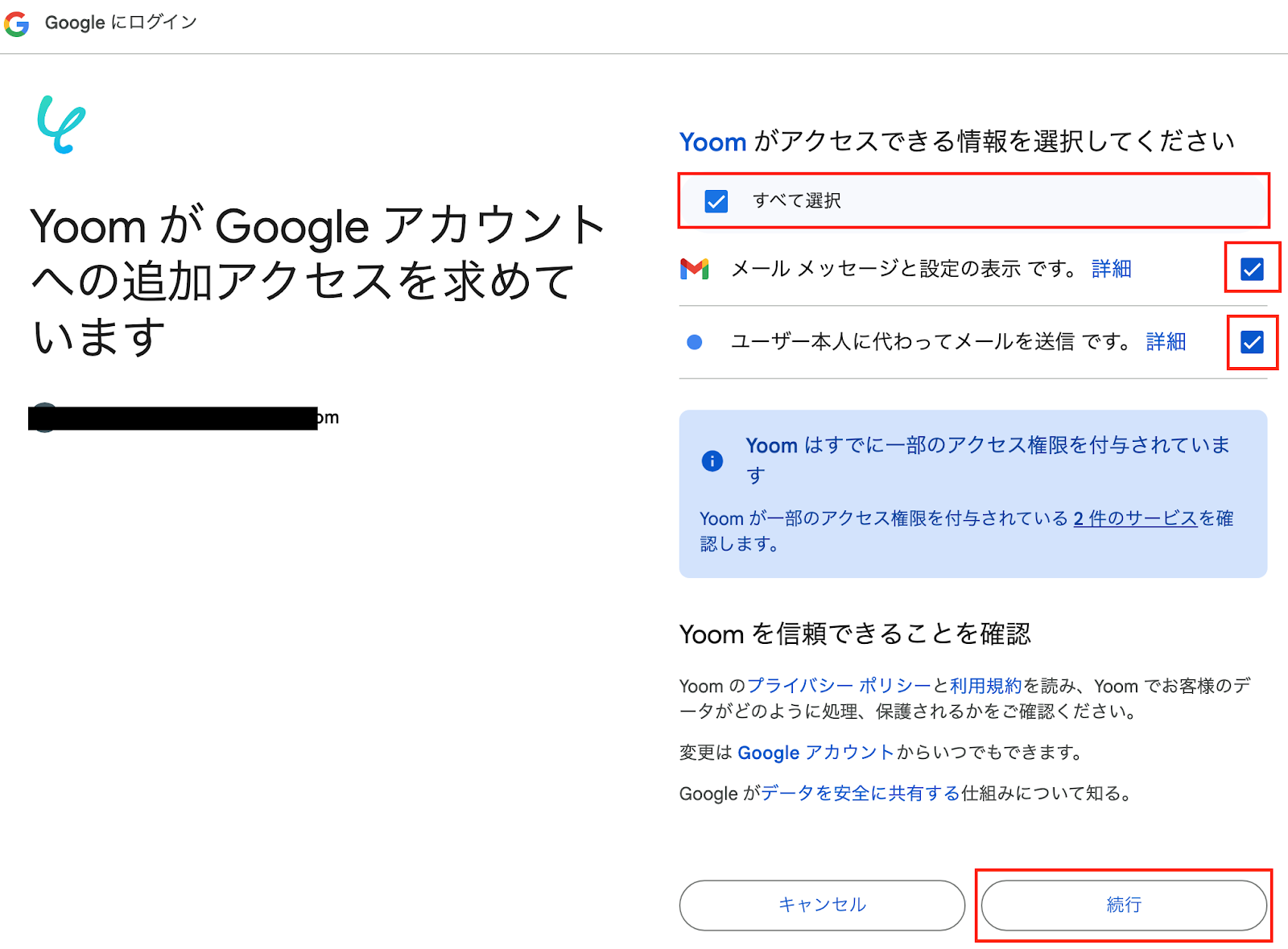
これで、Gmailのマイアプリ連携は完了です!
マイアプリ一覧に各アプリのアイコンが表示されていることを確認し、次のステップに進みましょう!
ステップ2:テンプレートをコピーする
ここから、フローを作っていきましょう!
テンプレートを利用しているので、以下のテンプレートページを開き、『このテンプレートを試してみる』をクリックしてください。
メールで特定のキーワードを含むメッセージを受信したら、ChatGPTで要約しGoogle スプレッドシートに追加する
試してみる
■概要
日々受信する大量のメールから重要な情報を探し出し、内容を把握して転記する作業に手間を感じていませんか?
手作業での対応は、情報の見落としや転記ミスにも繋がりかねません。
このワークフローは、特定のメールを受信すると、自動でChatGPTが内容を要約し、Google スプレッドシートに記録します。
ChatGPTとGoogle スプレッドシートsを連携させ、情報収集から記録までの一連のタスクを効率化し、重要な情報を見逃すことなく管理できます。
■このテンプレートをおすすめする方
・Gmailでの情報収集とGoogle スプレッドシートでの管理を手作業で行っている方
・ChatGPTとGoogle スプレッドシートの連携で、メール対応業務の効率化を目指す方
・受信メールの要点整理やデータ蓄積の自動化に関心があるチームリーダーの方
■注意事項
・Gmail、ChatGPT、Google スプレッドシートのそれぞれとYoomを連携してください。
・トリガーは5分、10分、15分、30分、60分の間隔で起動間隔を選択できます。
・プランによって最短の起動間隔が異なりますので、ご注意ください。
・ChatGPT(OpenAI)のアクションを実行するには、OpenAIのAPI有料プランの契約が必要です。(APIが使用されたときに支払いができる状態)
https://openai.com/ja-JP/api/pricing/
・ChatGPTのAPI利用はOpenAI社が有料で提供しており、API疎通時のトークンにより従量課金される仕組みとなっています。そのため、API使用時にお支払いが行える状況でない場合エラーが発生しますのでご注意ください。
ワークスペースに自動的にテンプレートがコピーされるので、次に表示された画面で「OK」をクリックしてください。
コピーしたテンプレートは、マイプロジェクトから確認できます。
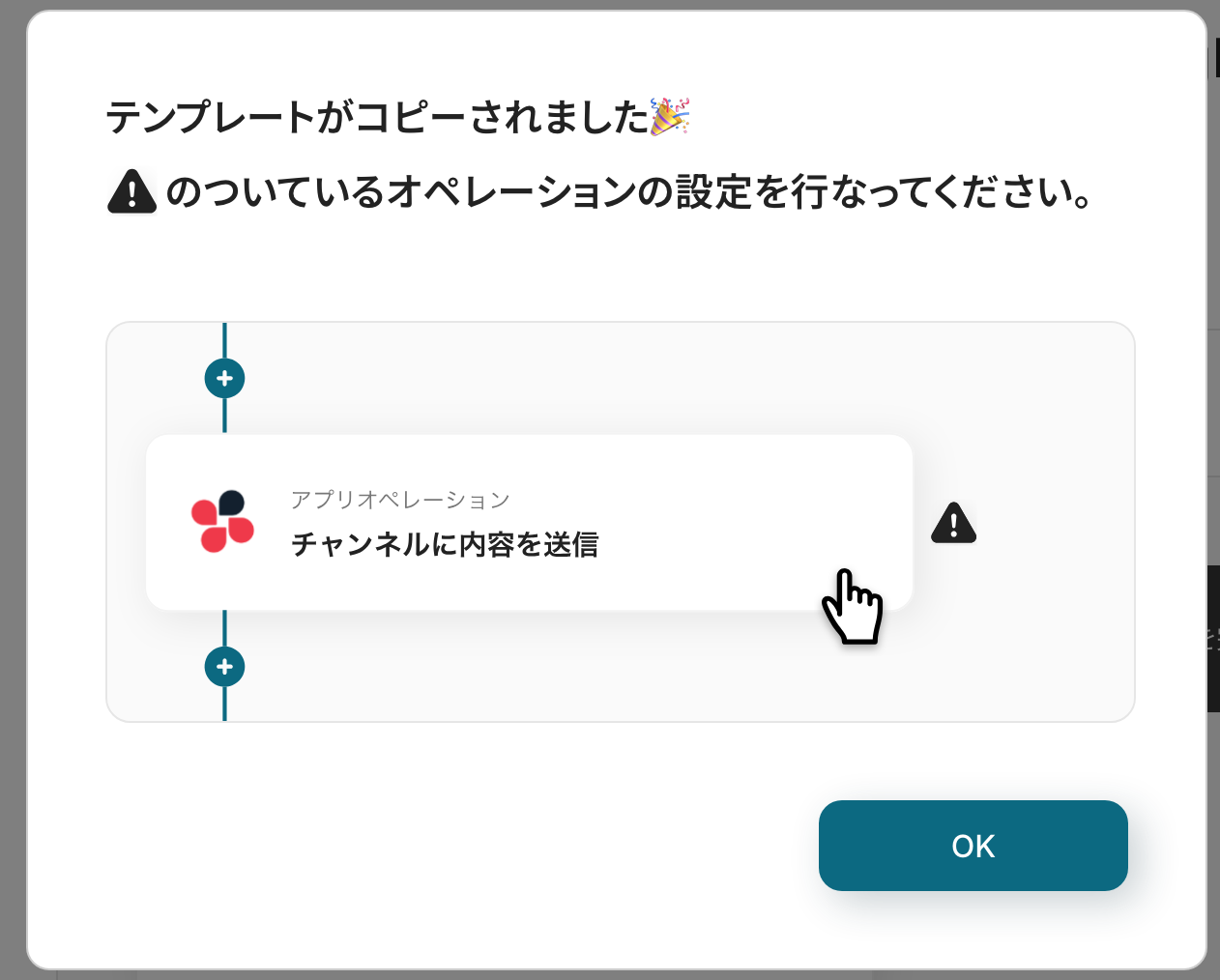
ステップ3:Gmailのトリガー設定
最初の設定です!以下の赤枠をクリックしてください。
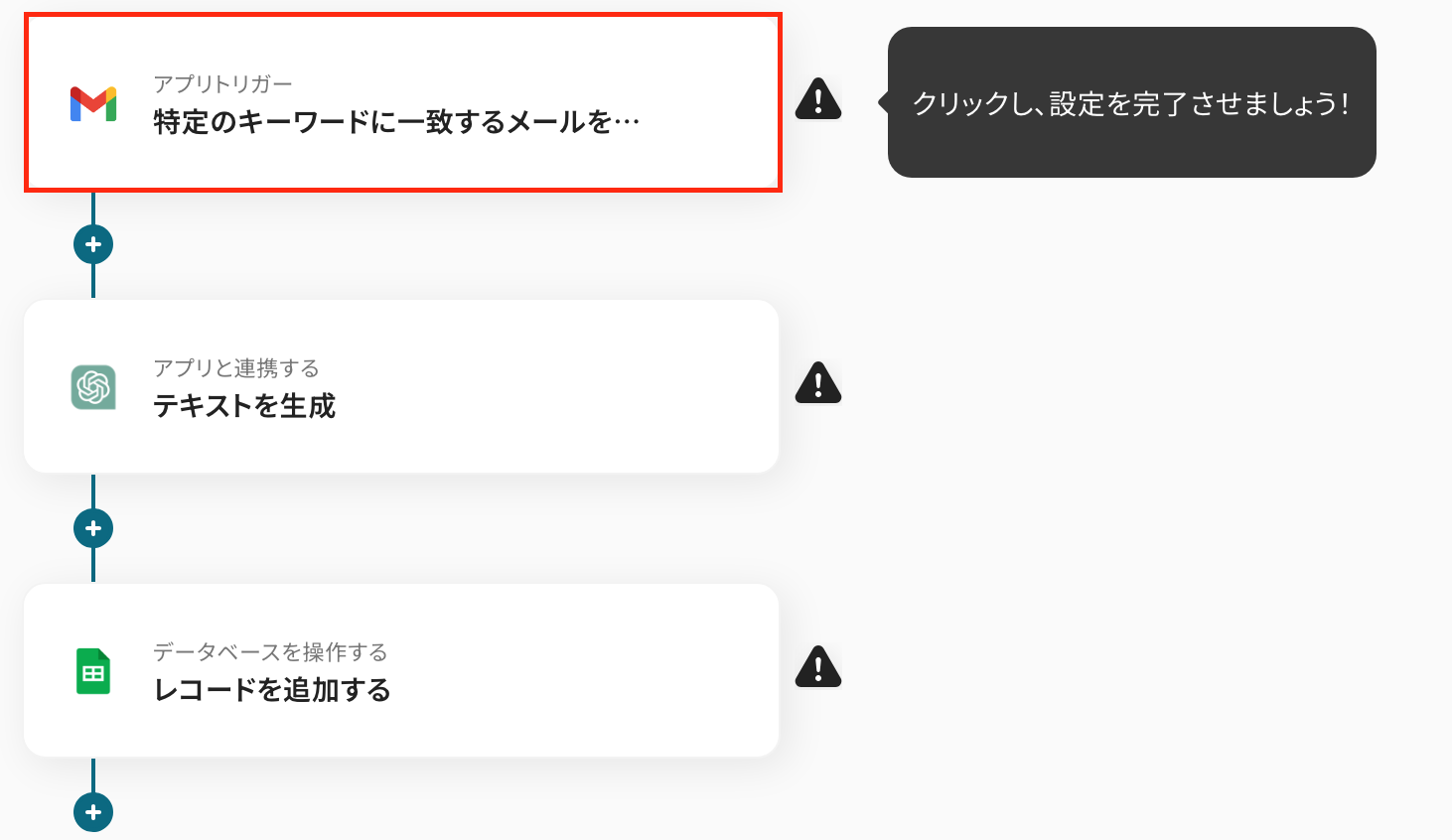
タイトルを任意で修正します。
アクションは「特定のキーワードに一致するメールを受信したら」を選択し、連携するアカウント情報を確認したら、「次へ」をクリックして進みましょう!
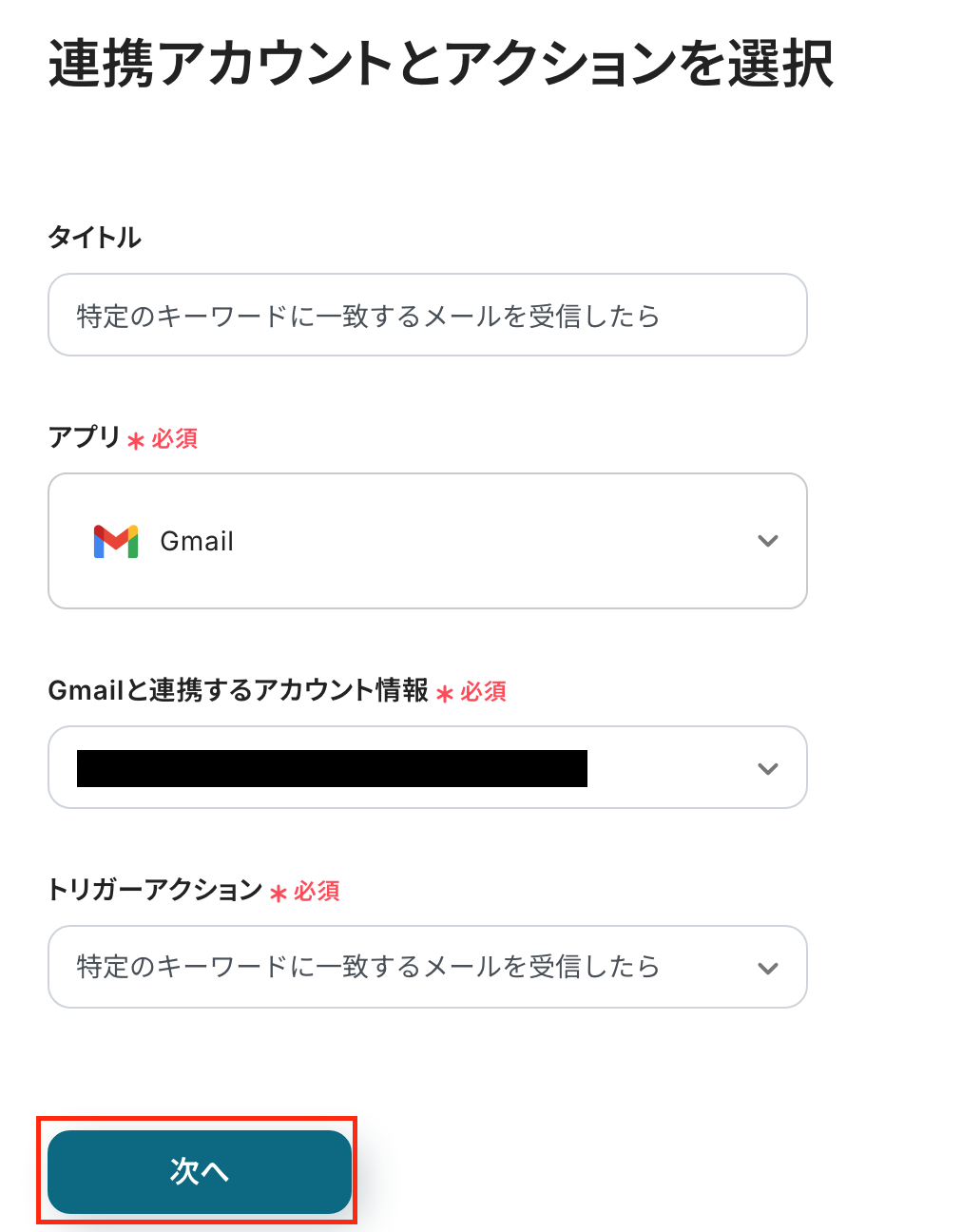
次に、トリガーとなるGmailの受信設定を行います。
特定のキーワードに一致するメールがトリガーになるため、Gmailの画面に移り、キーワードを含めた文章を送信しましょう。
※今回は、以下のメールを受け取った設定で進めていきます。キーワードは「問い合わせ」に設定しました。
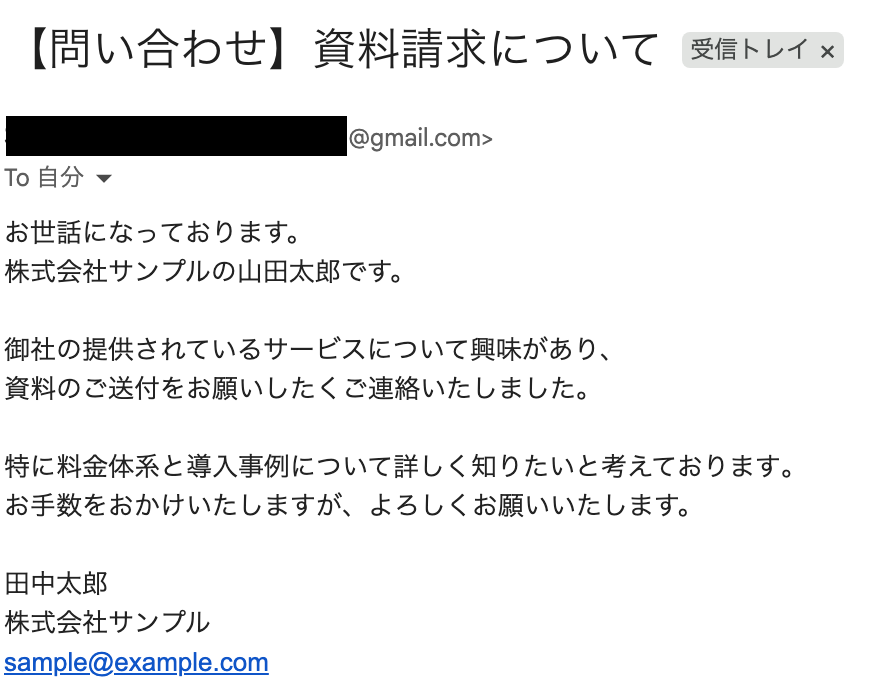
Gmailで設定が完了したら、Yoomの画面に戻り、各項目を入力しましょう。
- 「トリガーの起動時間」:5分・10分・15分・30分・60分から選べます。
なお、基本的にはそのプランの最短の起動間隔にしてお使いいただくことをおすすめします。
※プランによって起動間隔の選択内容が異なるため、ご注意下さい。
- 「キーワード」:先ほどテスト送信したメールの文章に含まれているキーワードを入力しましょう。
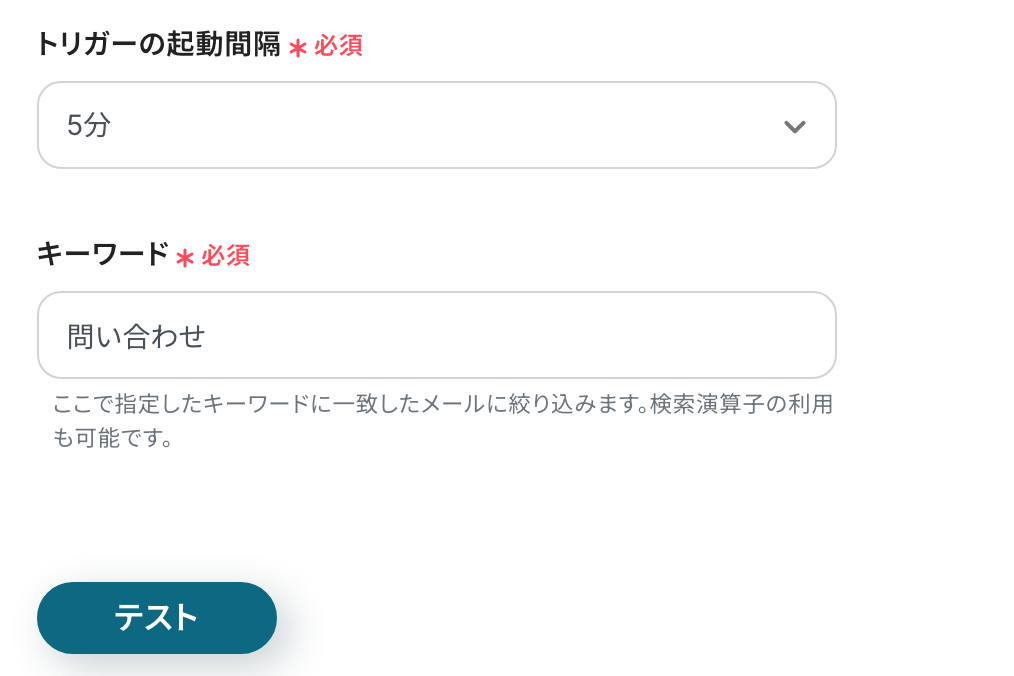
入力が完了したら、「テスト」をクリックしましょう!
テストが成功すると、以下の画像のようなアウトプット(取得した値)が表示されます。
※アウトプットについての説明はこちら
先ほどテスト送信したメール内容が反映されていれば、OKです!

最後に、「保存する」をクリックしましょう。これで、Gmailのトリガー設定は完了です!
ステップ4:ChatGPTの設定
ここでは、先ほど取得したアウトプットからテキストを生成する設定を行います。
以下の赤枠をクリックしましょう!
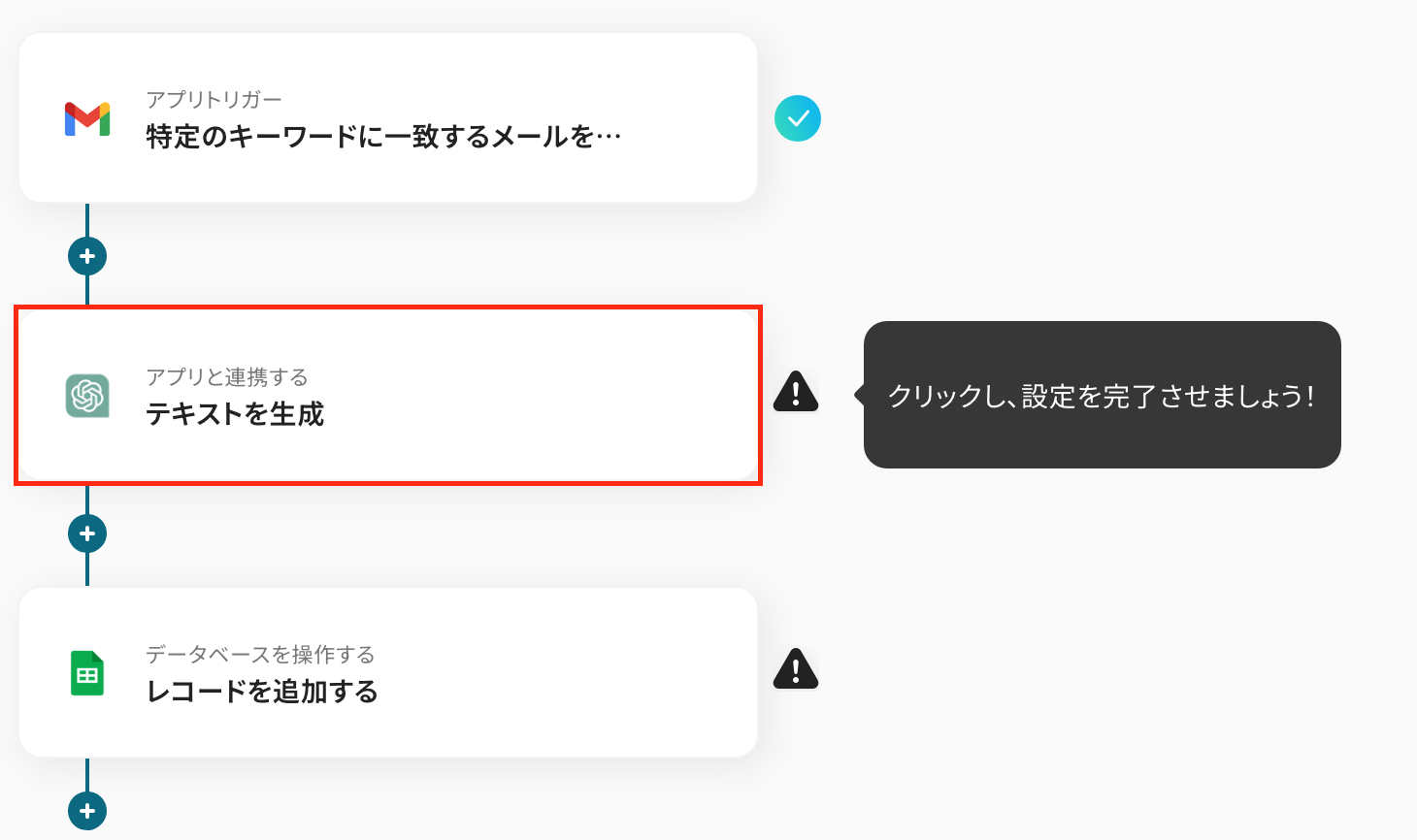
次の画面で、必須項目を設定します。
- 「メッセージ内容」:ボックスをクリックして表示されるアウトプットから設定。
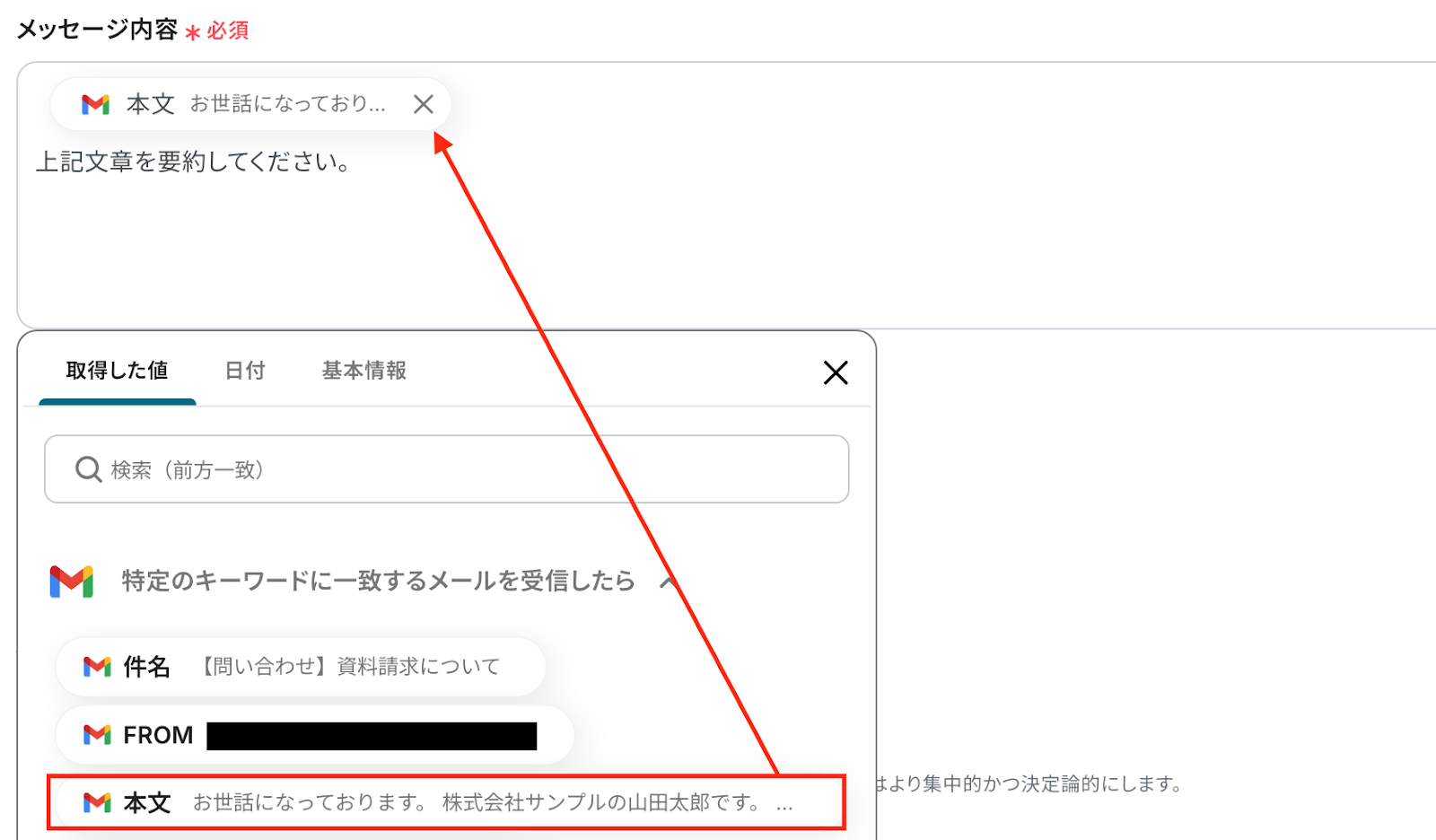
その他の項目を任意で設定したら、「テスト」をクリックしましょう!
テストに成功したら、画面下に表示されるアウトプットを確認します。
メールの要約内容が表示されていれば、OKです。最後に「保存する」をクリックしましょう!
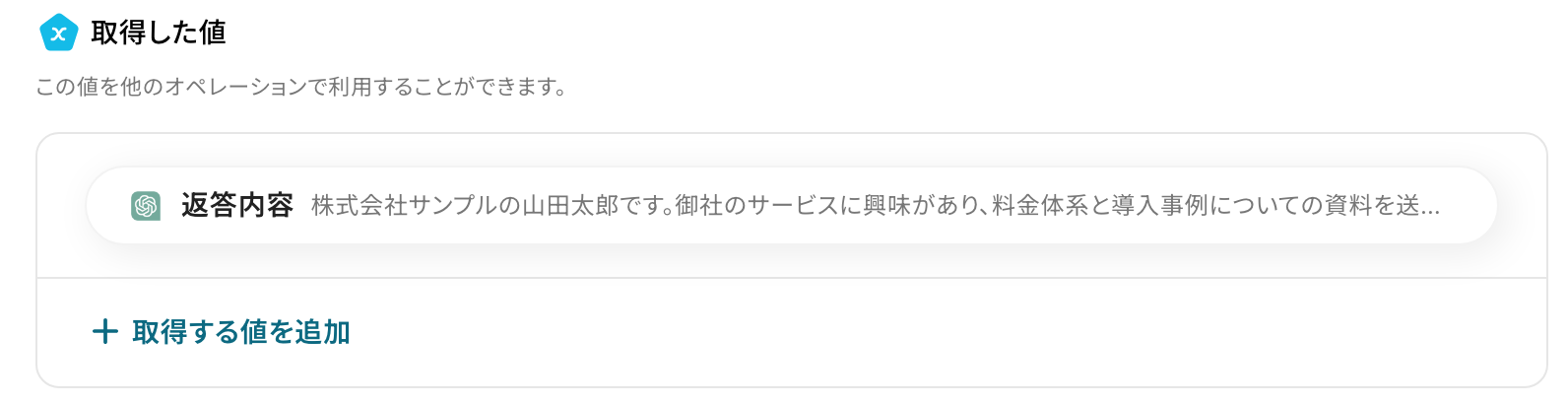
これで、ChatGPTによるテキスト生成の設定は完了です!
ステップ5:Googleスプレッドシートにレコードを追加する
いよいよ最後の設定です!以下の赤枠をクリックしましょう!
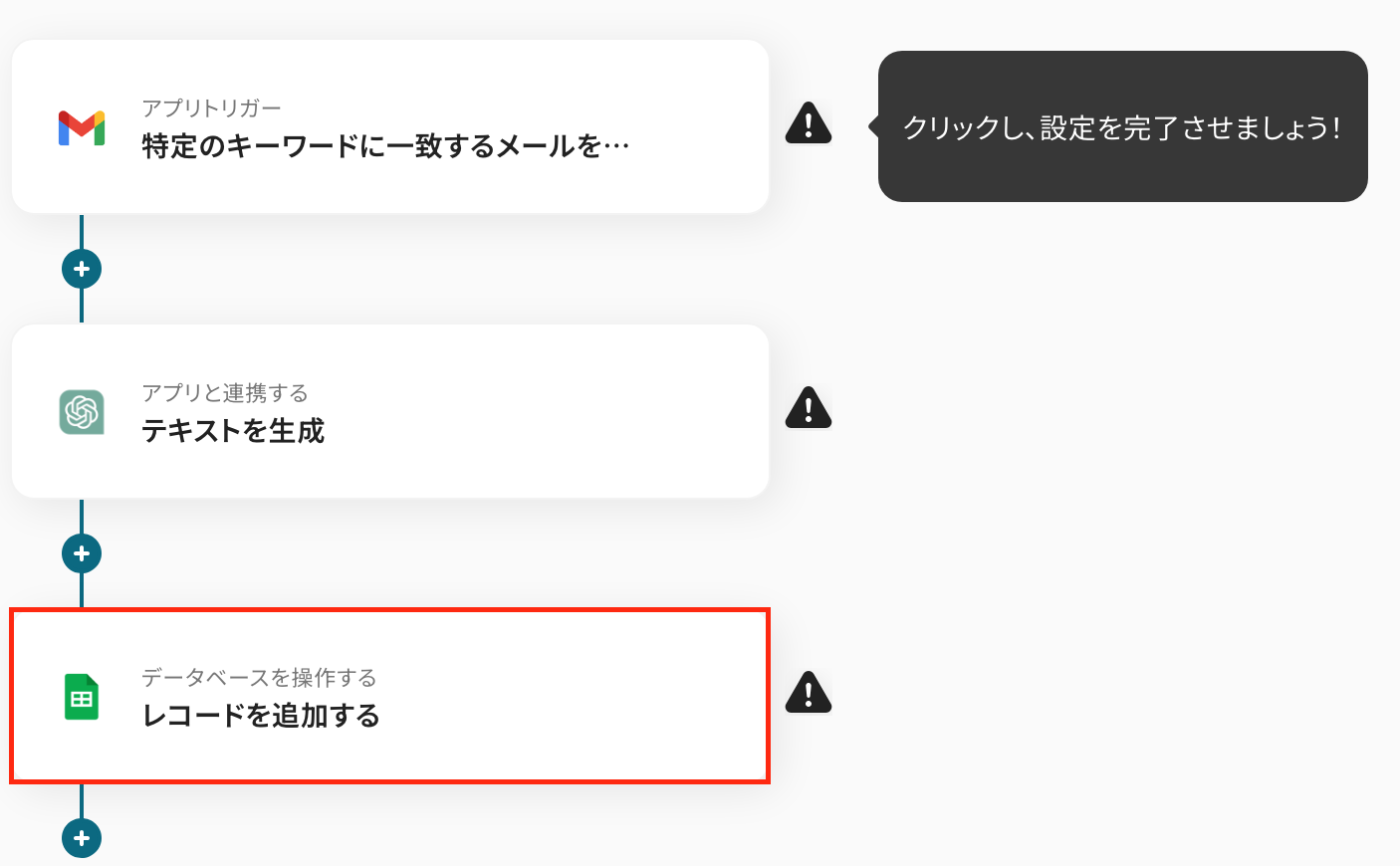
次の画面で、連携するアカウント情報が正しいかを確認しましょう。
タイトルや実行アクションは変更せず、画面を下にスクロールしましょう!
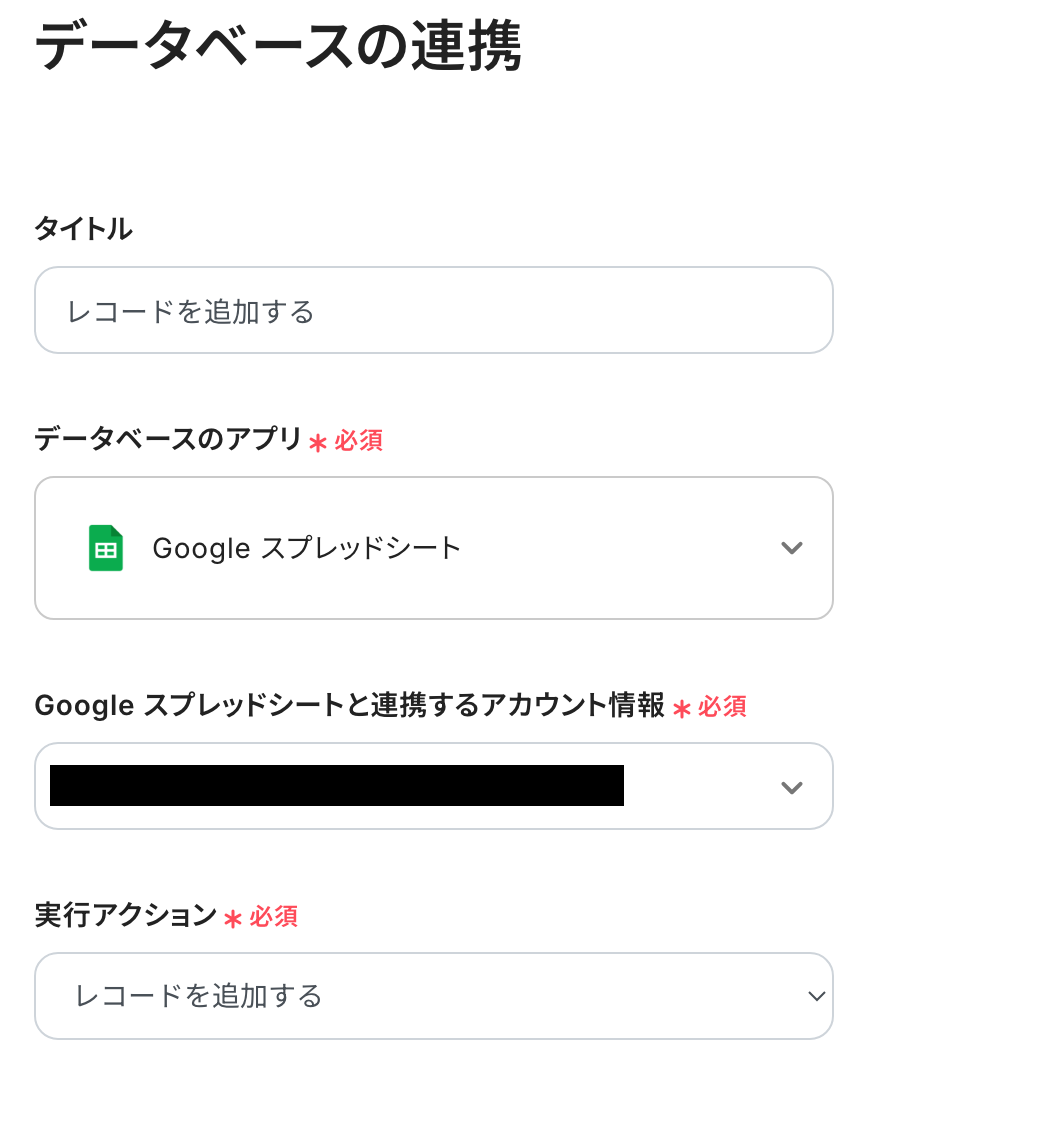
データベース連携の項目は、入力欄下の部分を参照して記入しましょう。
「スプレッドシートID」や「タブ名」はボックスをクリックして表示される「候補」から選択できます。
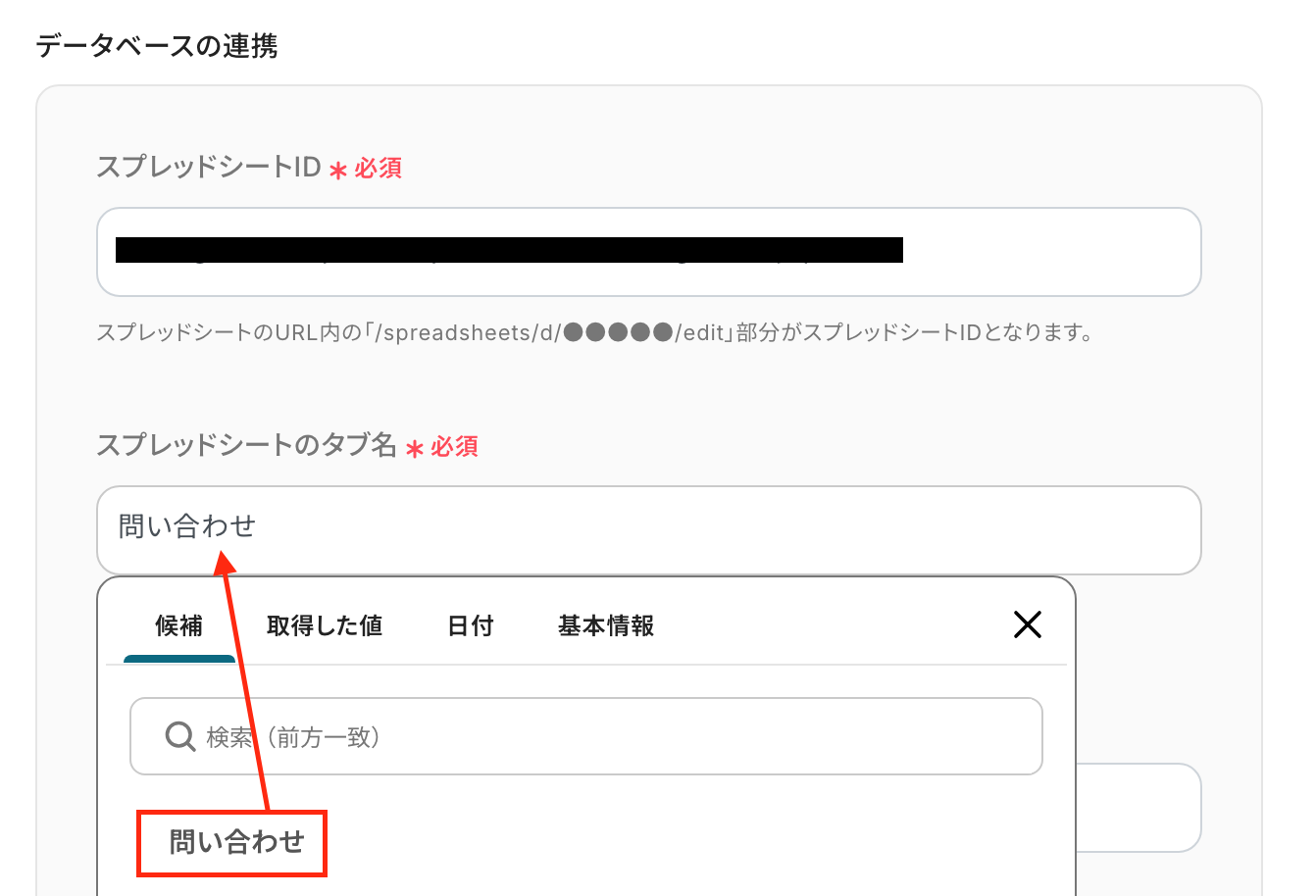
注意点として、 Google スプレッドシート内にはレコードを追加するためにヘッダを登録する必要があります。
ヘッダがテーブル範囲内に含まれているかを確認し、「次へ」のボタンをクリックしましょう!
※今回はテスト用に下記のシートを作成したため、テーブル範囲は「A1:C」になります。

次の画面で、レコードを追加する設定を行います。
各欄をクリックして表示されるアウトプットを引用して設定してください。
※下図は、「メールアドレス」の項目で、Gmailのトリガー設定で取得した値を引用しています。
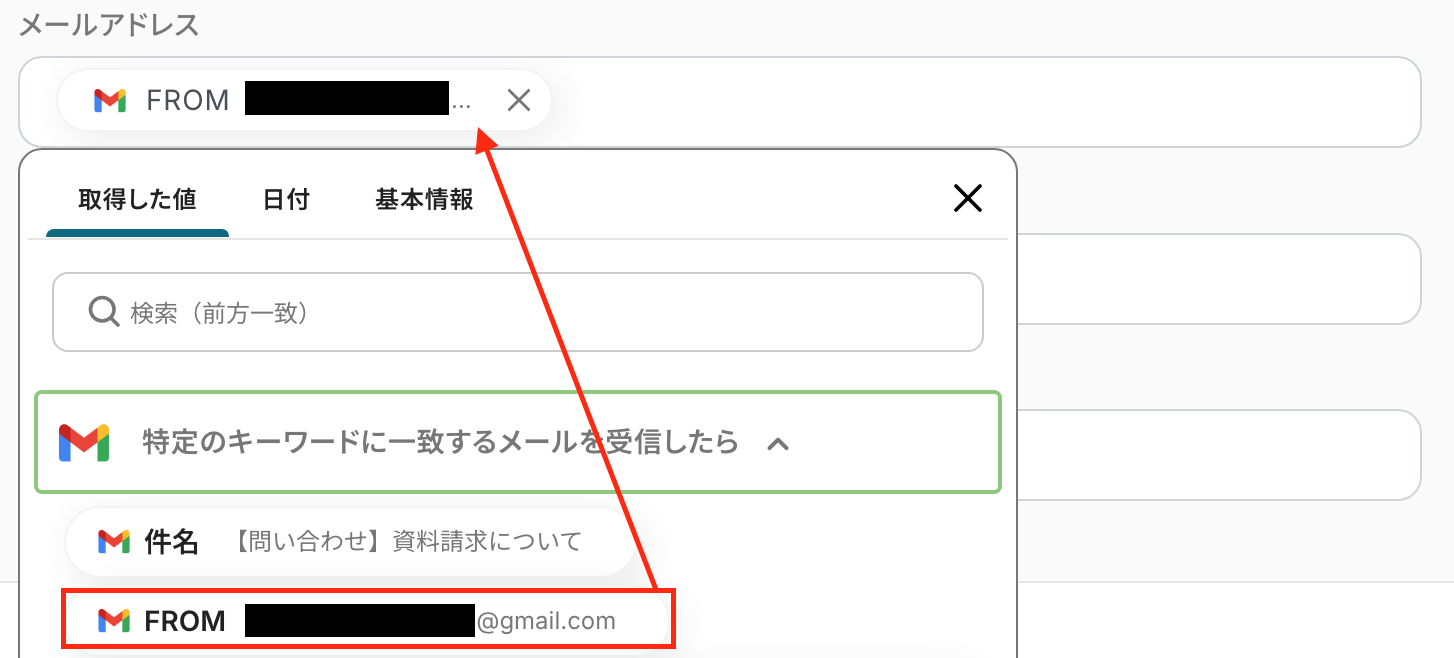
「お問い合わせ内容」の項目には、先ほどテキストを生成する設定で取得したアウトプットを引用しました。
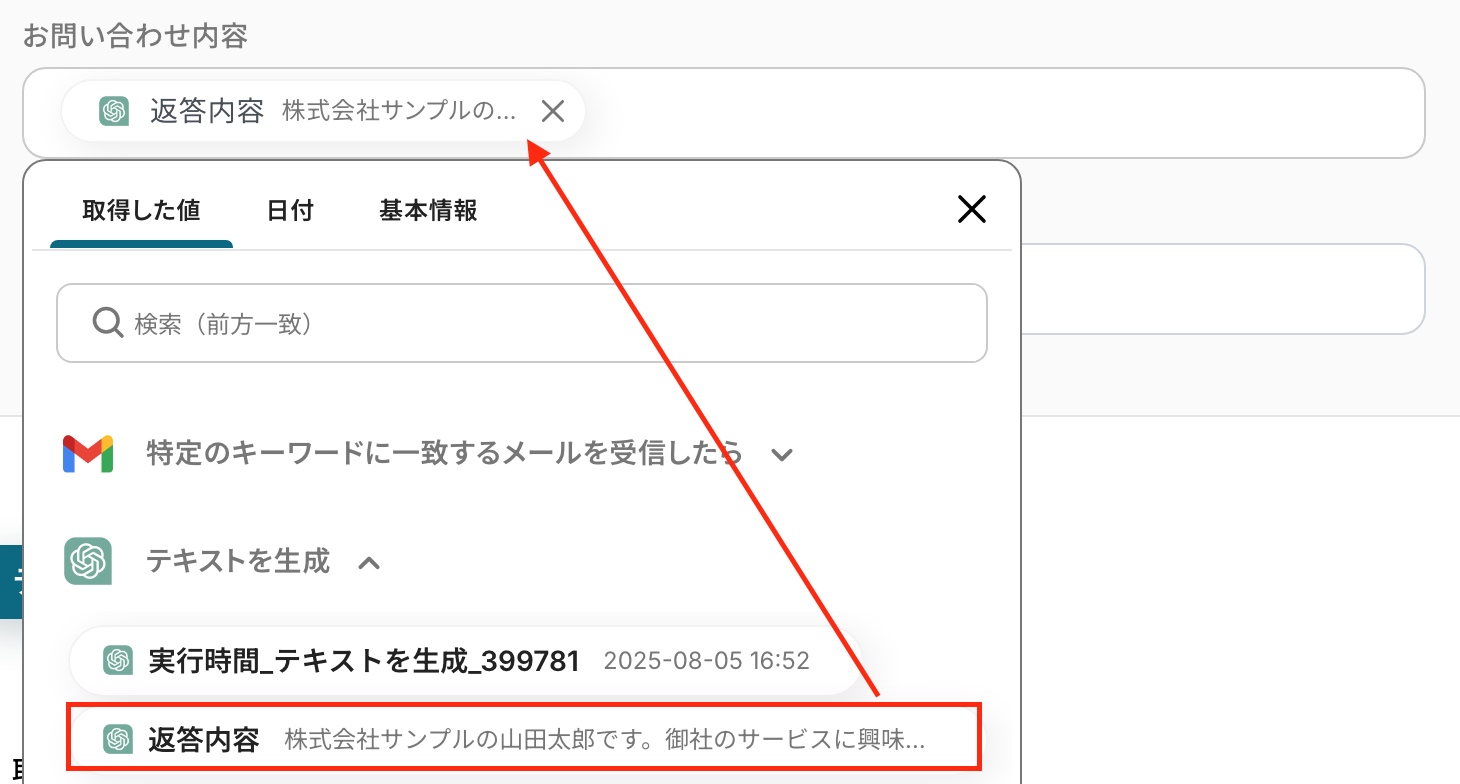
入力が完了したら、「テスト」を実行します。
テストが成功すると、Google スプレッドシートにデータが追加されているはずなので確認してみましょう!
確認後、Yoomの画面に戻り「保存する」をクリックして、すべての設定は完了です。
ここまでお疲れ様でした!
ステップ6:トリガーをONに設定しフロー稼働の準備完了
フロー画面に戻り、以下のようなメニューが表示されていれば、フローの設定は完了です。早速フローを起動させる場合は、「トリガーをON」をクリックしましょう。
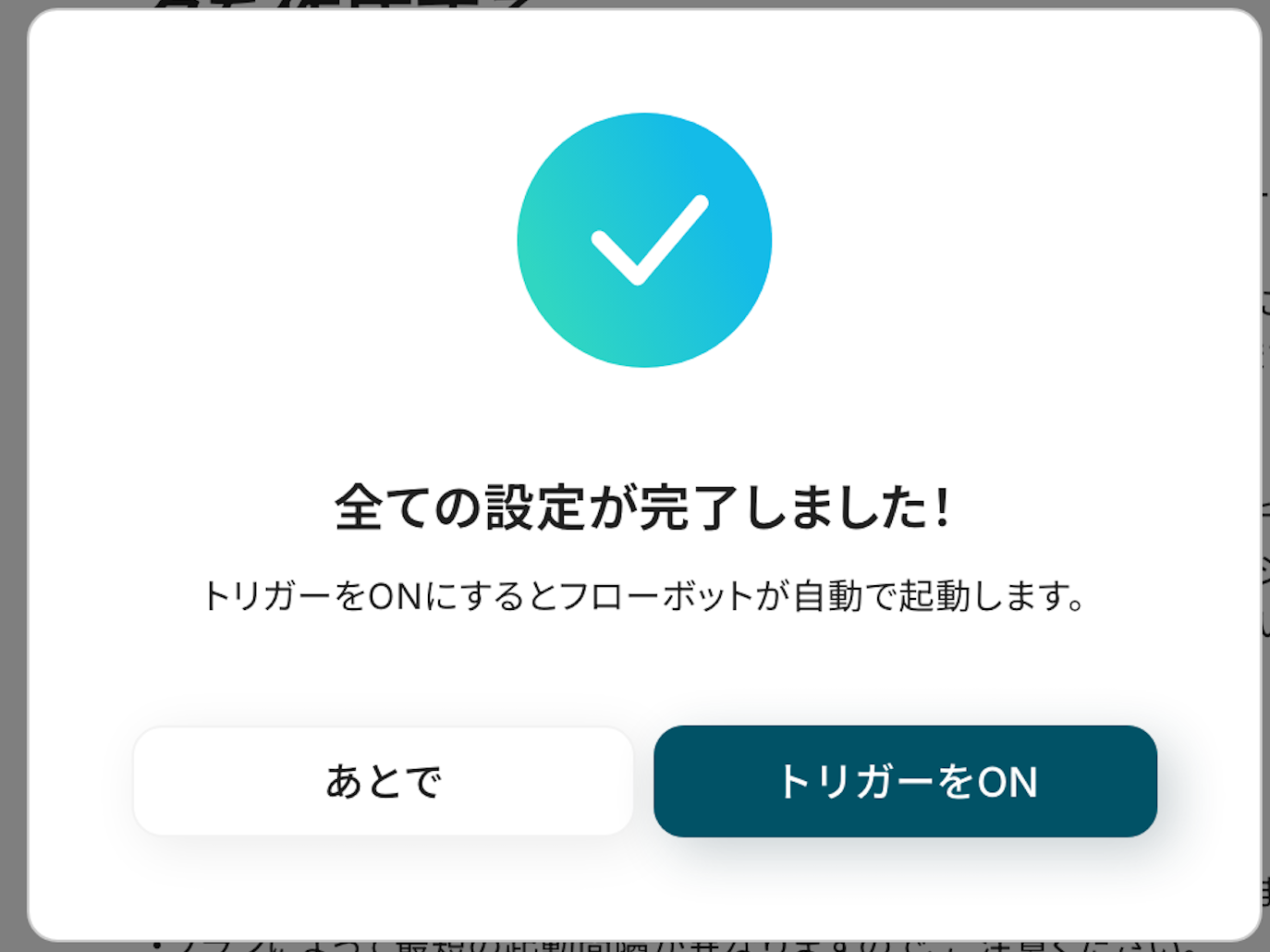
あとで起動させる場合は、フロー画面のトリガースイッチをクリックすることで、トリガーをONにできます。
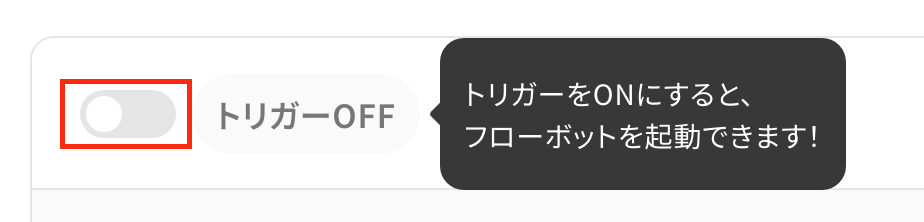
以上で、「メールで特定のキーワードを含むメッセージを受信したら、ChatGPTで要約しGoogle スプレッドシートに追加する」フローボットの完成です!
Google スプレッドシートのデータをChatGPTに連携したい場合
今回はChatGPTからGoogle スプレッドシートへデータを連携する方法をご紹介しましたが、逆にGoogle スプレッドシートのデータをトリガーとしてChatGPTを動かしたい場合もあるかと思います。
Yoomではそうした逆方向の連携も可能ですので、下記のテンプレートも併せてご利用ください。
Google スプレッドシートで行が追加されたらChatGPTで要約しGoogle スプレッドシートに追加する
Google スプレッドシートに蓄積されたアンケートの回答や顧客からのフィードバックなど、長文のテキストデータを一つひとつ確認して要点を把握するのは大変です。
この連携では、Google スプレッドシートに新しい行が追加されると、その内容をChatGPTが自動で要約し、別の列に書き出します。
これにより、大量のテキストデータを手動で読み解くことなく、瞬時に内容の要点を把握し、迅速な分析や次のアクションに繋げることができます。
Google スプレッドシートで行が追加されたらChatGPTで要約しGoogle スプレッドシートに追加する
試してみる
Google スプレッドシートで行が追加されたらChatGPTで要約しGoogle スプレッドシートに追加するフローです。
Google スプレッドシートで特定条件の行が追加されたら、ChatGPTで要約し追加する
Google スプレッドシートで管理しているタスクや問い合わせリストの中から、特定のステータス(例:「至急」「要対応」など)を持つ項目だけに対応案を考えたい、といったケースに最適なテンプレートです。
Google スプレッドシートに特定条件を満たす行が追加されると、その内容を基にChatGPTが関連情報の要約や対応案の草案を生成し、シートに追記するため、優先度の高いタスクに絞ってAIのサポートを受けられ、より効率的で質の高い対応を素早く実現します。
Google スプレッドシートで特定条件の行が追加されたら、ChatGPTで要約し追加する
試してみる
■概要
Google スプレッドシートに日々蓄積される情報を、一つひとつ確認して要約する作業は手間がかかるものであり、手作業では転記ミスなども発生しがちです。
特にChatGPTとGoogle スプレッドシートを連携させる際、非効率な手作業に課題を感じる方も少なくありません。
このワークフローを活用すれば、Google スプレッドシートに行が追加されるだけで、ChatGPTが自動で内容を要約し指定のセルに追記するため、こうした情報整理の課題をスムーズに解消できます。
■このテンプレートをおすすめする方
・Google スプレッドシートに蓄積した議事録やアンケート結果などを手作業で要約している方
・ChatGPTとGoogle スプレッドシートを連携させ、情報収集や分析業務を効率化したい方
・定型的なテキスト要約作業から解放され、より付加価値の高い業務に集中したいと考えている方
■注意事項
・Google スプレッドシート、ChatGPTのそれぞれとYoomを連携してください。
・ChatGPT(OpenAI)のアクションを実行するには、OpenAIのAPI有料プランの契約が必要です。(APIが使用されたときに支払いができる状態)
https://openai.com/ja-JP/api/pricing/
・ChatGPTのAPI利用はOpenAI社が有料で提供しており、API疎通時のトークンにより従量課金される仕組みとなっています。そのため、API使用時にお支払いが行える状況でない場合エラーが発生しますのでご注意ください。
・トリガーは5分、10分、15分、30分、60分の間隔で起動間隔を選択できます。
・プランによって最短の起動間隔が異なりますので、ご注意ください。
・分岐はミニプラン以上のプランでご利用いただける機能(オペレーション)となっております。フリープランの場合は設定しているフローボットのオペレーションはエラーとなりますので、ご注意ください。
・ミニプランなどの有料プランは、2週間の無料トライアルを行うことが可能です。無料トライアル中には制限対象のアプリや機能(オペレーション)を使用することができます。
ChatGPTとGoogle スプレッドシートのAPIを使ったその他の自動化例
ChatGPTは、受信内容の要約や分類を自動で行い、社内チャットや業務アプリへ連携する場面で役立ちます。
Google スプレッドシートは、他のサービスと連携してタスク登録・顧客管理・レポート記録などの業務を効率化できますよ!
ChatGPTを使った便利な自動化例
ChatGPTは、メールやフォーム回答の要約・分類・返信生成を自動化することで、対応時間を短縮し、情報の整理と共有を効率化します。
SlackやChatwork、kintone、LINE WORKSなどと連携することで、チーム内のコミュニケーションや記録業務をスマートに行えるはずです!
LINE WORKSに投稿があったら、ChatGPTを使用し返答結果をLINE WORKSに通知する
試してみる
LINE WORKSに新しく投稿があったら、ChatGPTを使用して回答された結果を再びLINE WORKSに通知するフローです。
フォームで送信された内容をOpenAIで要約して、Slackで通知する
試してみる
■概要
問い合わせフォームやアンケートなどで日々寄せられる長文のテキスト、その内容把握に時間を取られていませんか?手作業での確認は手間がかかるだけでなく、重要な情報を見落とす原因にもなり得ます。このワークフローは、フォームで受け付けた内容をOpenAIが自動で要約し、指定のSlackチャンネルへ即座に通知するものです。SlackとOpenAIを連携させることで、情報共有の迅速化と業務効率の向上を実現します。
■このテンプレートをおすすめする方
・Slack上で問い合わせ内容を迅速に把握したいと考えているカスタマーサポート担当の方
・OpenAIを活用して様々なテキスト情報を要約し、チームに共有したいと考えている方
・SlackとOpenAIの連携による業務自動化の具体的な活用方法を探しているDX推進担当者の方
■注意事項
・OpenAI、SlackのそれぞれとYoomを連携してください。
・ChatGPT(OpenAI)のアクションを実行するには、OpenAIのAPI有料プランの契約が必要です。(APIが使用されたときに支払いができる状態)
https://openai.com/ja-JP/api/pricing/
・ChatGPTのAPI利用はOpenAI社が有料で提供しており、API疎通時のトークンにより従量課金される仕組みとなっています。そのため、API使用時にお支払いが行える状況でない場合エラーが発生しますのでご注意ください。
フォーム回答があったら、ChatGPTを使って回答種別を分け、kintoneのレコードに追加する
試してみる
フォーム回答があったら、ChatGPTを使って回答種別を分け、kintoneのレコードに追加するフローです。
フォーム回答をChatGPTで要約してChatworkに通知する
試してみる
■概要
「フォーム回答をChatGPTで要約してChatworkに通知する」フローは、フォームの情報を効率的にまとめ、チームに迅速に共有する業務ワークフローです。
情報の整理と共有をスムーズに行えることで、チーム全体のコミュニケーションがより効率的になります。
■このテンプレートをおすすめする方
・フォームを使用して大量のデータを収集している担当者の方
・収集した情報を迅速にチームに共有したいマネージャーの方
・ChatGPTとChatworkを連携させて業務を効率化したい方
・情報整理にかかる時間を削減したい企業の運営担当者の方
■注意事項
・ChatGPT、ChatworkのそれぞれとYoomを連携してください。
・ChatGPT(OpenAI)のアクションを実行するには、OpenAIのAPI有料プランの契約(APIが使用されたときに支払いができる状態)が必要です。
https://openai.com/ja-JP/api/pricing/
ChatGPTのAPI利用はOpenAI社が有料で提供しており、API疎通時のトークンにより従量課金される仕組みとなっています。そのため、API使用時にお支払いが行える状況でない場合エラーが発生しますのでご注意ください。
受信メールの内容をChatGPTで要約してGoogle Chatに通知する
試してみる
新規のメールを受信したらその本文の内容をChatGPTで要約して、要約した文面をGoogle Chatに通知するフローです。
Google スプレッドシートを使った便利な自動化例
Google スプレッドシートは、広告レポートの自動記録や、会議設定、他ツールへのデータ登録を効率的に実行できます。
行の追加や更新をトリガーに、MakeLeaps・Google Meet・アンケート記録など多様な業務に応用可能です。
Google スプレッドシートで行が追加されたら、Google Meetで会議スペースを作成する
試してみる
Googleスプレッドシートで行が追加されたら、Google Meetで会議スペースを作成するフローです。
Google スプレッドシートで行が追加されたら、MakeLeapsに書類を作成する
試してみる
Google スプレッドシートで行が追加されたら、MakeLeapsに書類を作成するフローです。
Google スプレッドシートで行が追加されたらジョーシスで従業員を登録する
試してみる
Google スプレッドシートで行が追加されたらジョーシスで従業員を登録するフローです。
Googleフォームで回答されたら、OCRで読み取り、DeepLで翻訳してGoogle スプレッドシートに追加する
試してみる
■概要
Googleフォームで回答されたら、OCRで読み取り、DeepLで翻訳してGoogle スプレッドシートに追加するフローです。
Yoomではプログラミング不要でアプリ間の連携ができるため、簡単にこのフローを実現することができます。
■このテンプレートをおすすめする方
・海外の技術やトレンドに関わるWebサイトの記事を翻訳して確認している方
・翻訳結果を社内のナレッジとして活用したい方
・外国語記事の翻訳やデータ集約を効率化したい方
■注意事項
・Googleフォーム、Google Drive、DeepL、Google スプレッドシートのそれぞれとYoomを連携してください。
・Googleフォームをトリガーとして使用した際の回答内容を取得する方法は下記を参照ください。https://intercom.help/yoom/ja/articles/6807133
・OCRまたは音声を文字起こしするAIオペレーションはチームプラン・サクセスプランでのみご利用いただける機能となっております。フリープラン・ミニプランの場合は設定しているフローボットのオペレーションはエラーとなりますので、ご注意ください。
・チームプランやサクセスプランなどの有料プランは、2週間の無料トライアルを行うことが可能です。無料トライアル中には制限対象のアプリやAI機能(オペレーション)を使用することができます。
毎日Google Adsから前日のレポートを取得してGoogle スプレッドシートに記載する
試してみる
毎日指定の時間に前日のGoogle Adsからレポート情報を取得して、Google スプレッドシートに自動的に記載するフローボットです。
まとめ
ChatGPTとGoogle スプレッドシートの連携を自動化することで、これまで手作業で行っていた情報収集、要約、データ転記といった一連の作業をなくし、ヒューマンエラーのリスクを解消できます。
これにより、担当者は単純作業から解放され、蓄積されたデータを基にした分析や、より付加価値の高い企画立案といったコア業務に集中できる、生産性の高い環境が整うはずです。
今回ご紹介したような業務自動化は、ノーコード連携ツール「Yoom」を活用することで、プログラミングの専門知識がない方でも、画面操作だけで直感的にフローを構築することが可能です。
もし、日々の業務の自動化に少しでも興味を持っていただけたなら、ぜひこちらから無料登録して、Yoomがもたらす業務効率化の世界を実際に体験してみてください!
関連記事:【ラクラク設定】フォームのデータをChatGPTと自動的に連携する方法
よくあるご質問
Q:自動連携が失敗した場合はどうなりますか?
A:エラーが起きた際はこちらをご参考にしてください。
Q:ChatGPTへの指示はもっと複雑にできますか?
A:はい、可能です。
Yoomでは、ChatGPTのAPI接続連携時にプロンプト(指示文)を自由にカスタマイズできます。
また、複雑な指示を組み合わせたプロンプトにも対応可能です。
Q:一度に大量のデータを処理できますか?
A:Yoomの処理能力は、ご契約していただいているプランによって異なります。
無料プランでは処理数やAPIリクエスト数に制限がありますが、有料プランでは、1日のタスク上限が大幅に拡張されており、大量のデータも安定して処理が可能です。
※ただし、ChatGPT側のAPIにもトークン制限があるため、長文メールや一括処理を行う場合は、トークン数に注意が必要です。